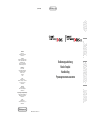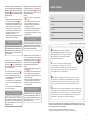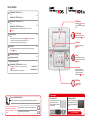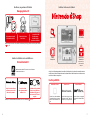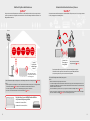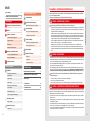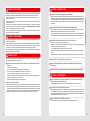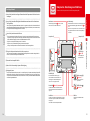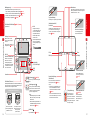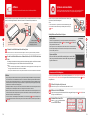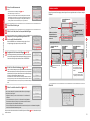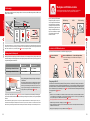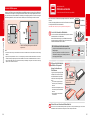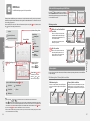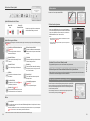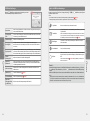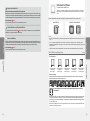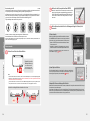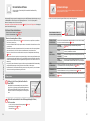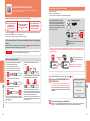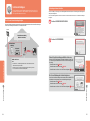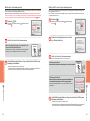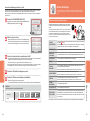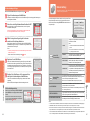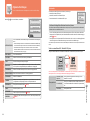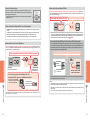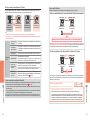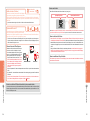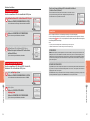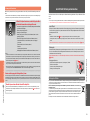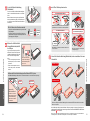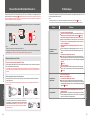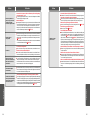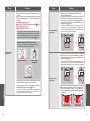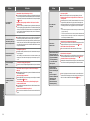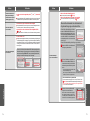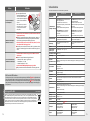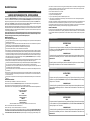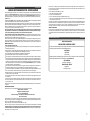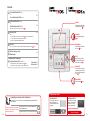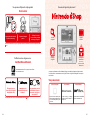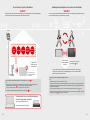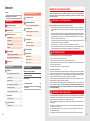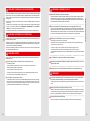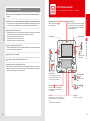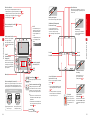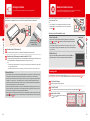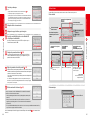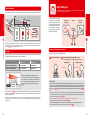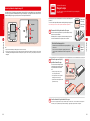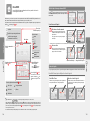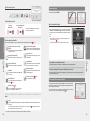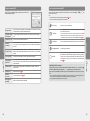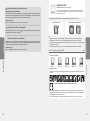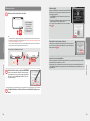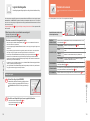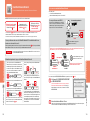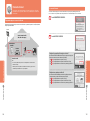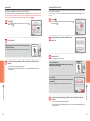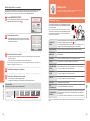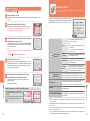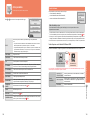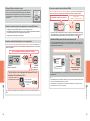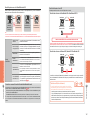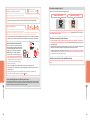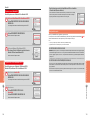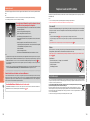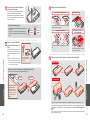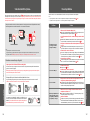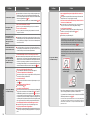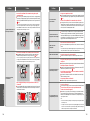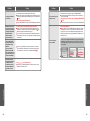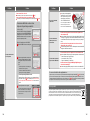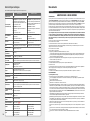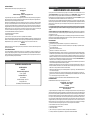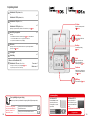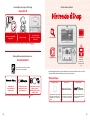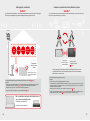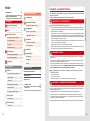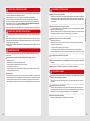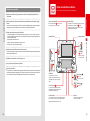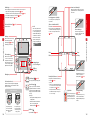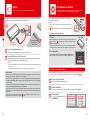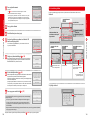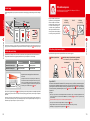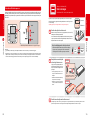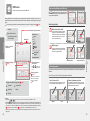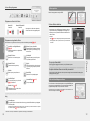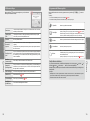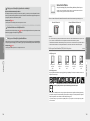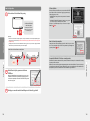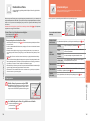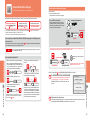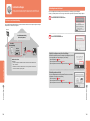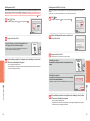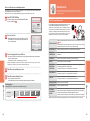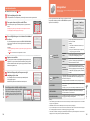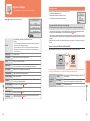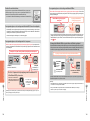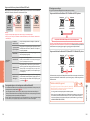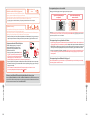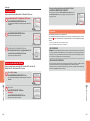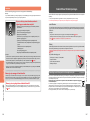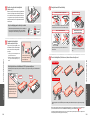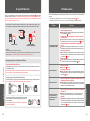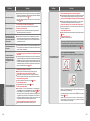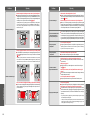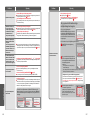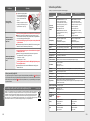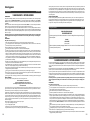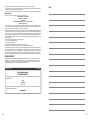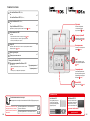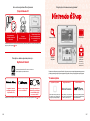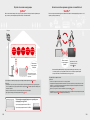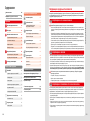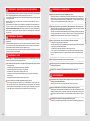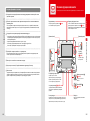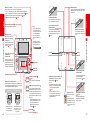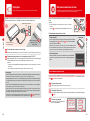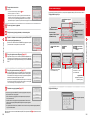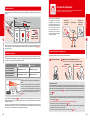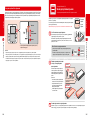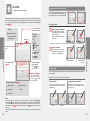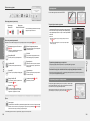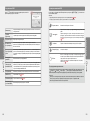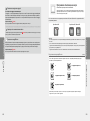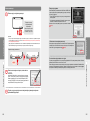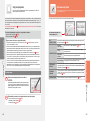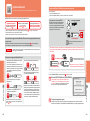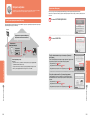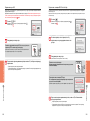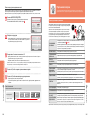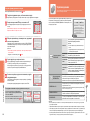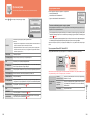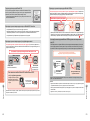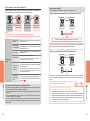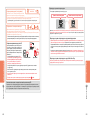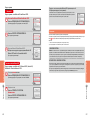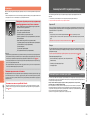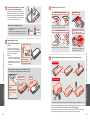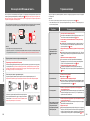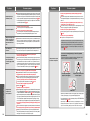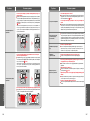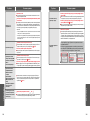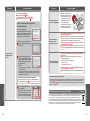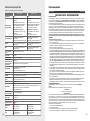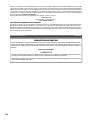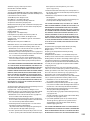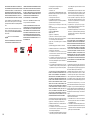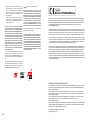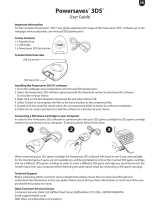La page charge ...

3
Dieses Qualitäts-Siegel ist die Garantie dafür, dass
Sie Nintendo-Qualität gekauft haben. Achten Sie deshalb
immer auf dieses Siegel, wenn Sie Software oder Zubehör
kaufen, damit Sie sicher sind, dass alles einwandfrei
zu Ihrem Nintendo-System passt.
Ce sceau est votre assurance que Nintendo a approuvé
ce produit et qu’il est conforme aux normes d’excellence
en matière de fabrication, de fiabilité et surtout, de qualité. Recherchez ce
sceau lorsque vous achetez des jeux ou des accessoires pour assurer une
totale compatibilité avec vos produits Nintendo.
Dit zegel waarborgt u, dat dit product door Nintendo is gecontroleerd en dat
het qua constructie, betrouwbaarheid en entertainmentwaarde volledig aan onze
hoge kwaliteitseisen voldoet. Let bij het kopen van spellen en accessoires altijd
op dit zegel, zodat u verzekerd bent van een goed werkend Nintendo-systeem.
Этот знак качества является гарантией того, что вы купили изделие,
соответствующее стандартам качества, надежности и зрелищности
Nintendo. При покупке игр и аксессуаров всегда обращайте внимание
на наличие этого знака для обеспечения полной совместимости всех
компонентов с вашим игровым устройством Nintendo.
Wir freuen uns, dass Sie sich für das New Nintendo 3DS™- / New Nintendo 3DS XL-System entschieden haben. • Merci d'avoir choisi la console
New Nintendo 3DS™/New Nintendo 3DS XL. • Bedankt voor de aanschaf van het New Nintendo 3DS™-/New Nintendo 3DS XL-systeem. • Благодарим
вас за выбор системы New Nintendo 3DS™ / New Nintendo 3DS XL.
[0612/GER/HW] [0612/FRA/HW] [0612/HOL/HW] [0612/RUS/HW]
Trademarks are property of their respective owners. Nintendo 3DS is a trademark of Nintendo. © 2014 Nintendo Co., Ltd.
Les marques appartiennent à leurs propriétaires respectifs. Nintendo 3DS est une marque de Nintendo. © 2014 Nintendo Co., Ltd.
Contents / Sommaire
Deutsch 4
Français 78
Nederlands 152
Русский 224
Vielen Dank, dass Sie sich für dieses System entschieden haben. Bitte
lesen Sie diese Bedienungsanleitung vor Inbetriebnahme gründlich
durch. Beachten Sie bitte insbesondere die Gesundheits- und Sicher-
heitsinformationen (
siehe S. 11) und folgen Sie sorgfältig ihren
Anweisungen. Erwachsene sollten die Verwendung dieses Produkts
durch Kinder beaufsichtigen.
Hinweis:
•
Diese Bedienungsanleitung enthält eine vollständige Liste der zusammen
mit dem System im Set enthaltenen Komponenten (
siehe S. 4).
•
In dieser Bedienungsanleitung wird der Begri „Nintendo 3DS-System“
als Oberbegri für alle Systeme der Nintendo 3DS™-Familie verwendet.
Diese umfasst das New Nintendo 3DS™-, New Nintendo 3DS XL-,
Nintendo 3DS-, Nintendo 3DS XL- sowie Nintendo 2DS™-System.
•
In dieser Bedienungsanleitung wird der Begri „New Nintendo 3DS-
System“ gleichfalls, sofern nicht anders angegeben, für das
New Nintendo 3DS XL-System verwendet.
•
In dieser Bedienungsanleitung wird der Begri „Nintendo DSi™-System“
gleichfalls für das Nintendo DSi XL-System verwendet.
Auf den Abbildungen dieser Bedienungsanleitung
ist das New Nintendo 3DS-System dargestellt.
Nintendo kann von Zeit zu Zeit die Produktspezikationen ändern und
die Bedienungsanleitung aktualisieren. Die aktuellste Version dieser
Bedienungsanleitung ist unter http://docs.nintendo-europe.com
einzusehen. (Dieser Service steht in einigen Ländern möglicher-
weise nicht zur Verfügung.)
Merci d'avoir acheté cette console. Lisez ce mode d'emploi avant de
l'utiliser, en prêtant une attention particulière aux informations sur la
santé et la sécurité à la
p. 85, et suivez attentivement toutes les
instructions. L'utilisation de ce produit par de jeunes enfants doit se
faire sous la supervision d'un adulte.
Notes :
•
la liste complète des éléments fournis avec la console se trouve p. 78.
•
Dans ce mode d'emploi, le terme « console Nintendo 3DS » fait référence
à toutes les consoles de la famille Nintendo 3DS™, ce qui inclut les
consoles New Nintendo 3DS™, New Nintendo 3DS XL, Nintendo 3DS,
Nintendo 3DS XL et Nintendo 2DS™.
•
Dans ce mode d'emploi, le terme « console New Nintendo 3DS » fait
également référence à la console New Nintendo 3DS XL, sauf mention
contraire.
•
Dans ce mode d'emploi, le terme « console Nintendo DSi™ » fait également
référence à la console Nintendo DSi XL.
Les photographies et illustrations qui gurent dans ce mode d'emploi
représentent, sauf exceptions, la console New Nintendo 3DS.
Nintendo est susceptible de changer les spécications de ce pro-
duit et de mettre à jour son mode d'emploi à tout moment. Vous
trouverez la version la plus récente du mode d'emploi à cette
adresse : http://docs.nintendo-europe.com/. (Ce service n'est pas
disponible dans tous les pays.)
Hartelijk dank voor de aanschaf van dit systeem. Lees voor gebruik
deze handleiding zorgvuldig door en let in het bijzonder op de
gezondheids- en veiligheidsinformatie op
pag. 159 en volg alle
instructies zorgvuldig op. Volwassenen dienen toe te zien op het
gebruik van dit product door kinderen.
Opmerkingen:
•
Zie pag. 152 voor een volledig overzicht van onderdelen die bij dit
systeem zijn geleverd.
•
In deze handleiding verwijst de term ‘Nintendo 3DS-systeem’ naar
alle systemen in de Nintendo 3DS™-familie, die bestaat uit de
New Nintendo 3DS™, de New Nintendo 3DS XL, de Nintendo 3DS,
de Nintendo 3DS XL en de Nintendo 2DS™.
•
In deze handleiding verwijst de term ‘New Nintendo 3DS-systeem’ ook
naar het New Nintendo 3DS XL-systeem, tenzij anders vermeld.
•
In deze handleiding verwijst de term ‘Nintendo DSi™-systeem’ ook naar
het Nintendo DSi XL-systeem.
Foto's en illustraties in deze handleiding zijn overwegend
van het New Nintendo 3DS-systeem.
Nintendo kan van tijd tot tijd productspecicaties wijzigen en de
handleiding bijwerken. De meest recente versie van deze handlei-
ding kun je vinden op http://docs.nintendo-europe.com. (Deze
dienst is mogelijk niet in alle landen beschikbaar.)
Благодарим вас за покупку этой системы. Пожалуйста, озна-
комьтесь с данным руководством пользователя до начала
использования устройства. Обратите особое внимание на
раздел «Информация о здоровье и безопасности» на
стр. 231
и внимательно следуйте всем указаниям. Дети должны пользо-
ваться данным продуктом под присмотром взрослых.
Примечания.
•
Полный перечень устройств, входящих в комплект данной системы,
приведен на
стр. 224.
•
В данном руководстве термин «система Nintendo 3DS» также отно-
сится ко всем прочим системам из семейства Nintendo 3DS™, а
именно к New Nintendo 3DS™, New Nintendo 3DS XL, Nintendo 3DS,
Nintendo 3DS XL и Nintendo 2DS™.
•
В данном руководстве термин «система New Nintendo 3DS» также
относится к системе New Nintendo 3DS XL, если не указано иное.
•
В данном руководстве термин «система Nintendo DSi™» также отно-
сится к системе Nintendo DSi XL.
На всех фотографиях и иллюстрациях в этом руководстве
изображена система New Nintendo 3DS.
Компания Nintendo может время от времени менять
технические характеристики продукта и обновлять руко-
водство. Актуальная версия руководства доступна на веб-сайте
http://docs.nintendo-europe.com. (Этот сервис может быть
недоступен в некоторых странах.)
La page charge ...
La page charge ...
La page charge ...
La page charge ...
La page charge ...
La page charge ...
La page charge ...
La page charge ...
La page charge ...
La page charge ...
La page charge ...
La page charge ...
La page charge ...
La page charge ...
La page charge ...
La page charge ...
La page charge ...
La page charge ...
La page charge ...
La page charge ...
La page charge ...
La page charge ...
La page charge ...
La page charge ...
La page charge ...
La page charge ...
La page charge ...
La page charge ...
La page charge ...
La page charge ...
La page charge ...
La page charge ...
La page charge ...
La page charge ...
La page charge ...
La page charge ...
La page charge ...

78 79
Contenu :
Console New Nintendo 3DS (KTR-001)
Ou
Console New Nintendo 3DS XL (RED-001)
x 1
Stylet New Nintendo 3DS (KTR-004)
Ou
Stylet New Nintendo 3DS XL (RED-004)
Note : le stylet est inséré dans le porte-stylet de la console ( p. 91).
x 1
Carte microSDHC
Notes :
•
la carte microSDHC est insérée dans le port carte microSD ( p. 133). La carte microSDHC est un
accessoire fourni par un tiers et n'est pas fabriquée par Nintendo ;
•
la capacité de la carte microSDHC est indiquée sur la boîte.
x 1
Cartes RA
Note : ces cartes s'utilisent avec le logiciel Jeux en RA : réalité augmentée préinstallé sur la console ( p. 102).
x 6
Guide de démarrage rapide
Mode d'emploi
x 1
(New Nintendo 3DS uniquement)
Coque New Nintendo 3DS (KTR-009/KTR-010)
•
Fixez la partie avant de la coque avant d'utiliser la console ( p. 99).
•
La partie arrière de la coque est déjà xée à la console au moment de l'achat.
Partie avant x 1
Partie arrière x 1
Cet emballage ne contient pas de bloc d'alimentation.
Pour recharger votre console, vous devez utiliser un bloc d'alimentation Nintendo 3DS (WAP-002(EUR))
(vendu séparément).
Bloc d'alimentation fourni avec les consoles Nintendo 3DS/Nintendo 2DS/
Nintendo DSi/Nintendo DSi XL
Bloc d'alimentation fourni avec les consoles Nintendo DS™/Nintendo DS™ Lite
Vous pouvez également utiliser le bloc d'alimentation
fourni avec les consoles Nintendo 3DS, Nintendo 2DS,
Nintendo DSi et Nintendo DSi XL.
Comparaison des consoles
New Nintendo 3DS
Une console légère, facile à porter,
qui peut être habillée avec des
coques interchangeables (vendues
séparément).
New Nintendo 3DS XL
Pour une expérience de jeu grand
format, avec un écran d'une taille
supérieure de 57 % à celui de
la console New Nintendo 3DS !
Par rapport à la New Nintendo 3DS
Un écran 57 % plus grand
Écran 3D
Permet d'acher des images 3D avec
la fonction 3D extra stable (
p. 97)
Pad circulaire
Permet d'eectuer des mouvements
avec précision (
p. 90)
Curseur 3D
Ajuste la profondeur des images 3D
(
p. 98)
Stick C
Un stick sensible à la pression qui
vous permet d'eectuer facilement
des mouvements précis (
p. 90)
Bouton HOME
Ache le menu HOME ( p. 100)
Écran tactile
Un écran sensible au contact qui vous
permet d'interagir avec les logiciels au
moyen d'un stylet et en faisant glisser
celui-ci (
p. 90)

80 81
Découvrez les logiciels les plus récents !
Chercher
des logiciels
Regarder
des vidéos
Télécharger
des logiciels
Télécharger des
versions démo
Note : vous devez
disposer d'un identiant
Nintendo Network.
Connectez-vous à Internet et accédez au Nintendo eShop pour consulter les informations les plus récentes et
les dernières vidéos concernant toutes sortes de logiciels, acheter des logiciels téléchargeables et essayer des
versions démo.
Vous pouvez acheter
Logiciels téléchargeables Console virtuelle Nintendo DSiWare™
Vous pouvez acheter de nouveaux logiciels
vendus exclusivement sur le Nintendo eShop
ou les versions téléchargeables de logiciels
sortis sur carte.
Vous pouvez acheter les jeux auxquels
vous aimiez jouer sur NES™, Game Boy™ et
Game Boy™ Color.
Vous pouvez acheter des Nintendo DSiWare,
les logiciels sortis sur Nintendo DSi.
Une expérience 3D plus nette et plus agréable
3D extra stable
L'appareil photo intérieur détecte
la position de votre visage
Lorsque vous changez de
position...
... l'achage 3D s'adapte à
vos mouvements, permettant
un visionnage plus agréable
En détectant les mouvements de votre visage avec l'appareil photo intérieur, la fonction 3D extra stable vous ore une expérience 3D optimale
(
p. 97).
Protez des services en ligne avec un...
Identiant Nintendo Network
Un identiant Nintendo Network™ vous permet de proter des diérents
services du Nintendo Network.
Téléchargez des versions
démo et des logiciels gratuits
dans le Nintendo eShop.
Communiquez avec des
utilisateurs du monde entier
sur Miiverse™.
Vous pouvez utiliser votre solde
dans le Nintendo eShop aussi
bien sur cette console que sur
une console Wii U™.
Vous pouvez proter de tous ces services en créant un identiant Nintendo Network ( p. 112).

82 83
Recevez des mises à jour et des informations
SpotPass™
Quand elle en a l'occasion, et même en mode veille (c'est-à-dire lorsque la console est allumée mais fermée), la console cherche automatiquement
à se connecter à Internet via les points d'accès sans l qu'elle détecte an d'échanger des données.
Internet
Logiciels
gratuits
Contenu 3D Notications
Mises à
jour de la
console
Autres infor-
mations
Clignote en bleu
lorsque vous recevez
une notication
Note : les données reçues via
SpotPass sont sauvegardées sur
la carte microSD.
Vous devez congurer vos paramètres Internet an de vous connecter aux points d'accès sans l ( p. 114).
Notes :
•
SpotPass peut ne pas être disponible si un logiciel en cours d'utilisation se sert de certaines fonctions. SpotPass n'est pas disponible si la
communication sans l locale est utilisée (
p. 100) ou si vous utilisez un logiciel Nintendo DS ou Nintendo DSi ;
•
il se peut que le témoin de notication ne s'allume pas à la réception de certains types de données ;
•
vous devez disposer d'un identiant Nintendo Network pour télécharger des logiciels gratuits ( p. 112).
Pour recharger votre console, rien de plus pratique qu'une
station de recharge (vendue séparément).
Station de recharge New Nintendo 3DS (KTR-007)
Station de recharge New Nintendo 3DS XL (RED-007)
Communiquez automatiquement avec les autres consoles Nintendo
StreetPass™
Votre console recherche et échange automatiquement des données avec d'autres consoles Nintendo 3DS au gré de vos déplacements (lorsque
vous êtes à bord d'un train ou que vous vous promenez dans la rue, par exemple).
Le témoin clignote
en vert lors du transfert
de données.
Note : une notication est ajoutée à votre
liste des notications (
p. 105).
Lorsque StreetPass est activé, il vous sut de croiser quelqu'un possédant le même logiciel inscrit dans la liste
StreetPass pour que l'échange de données se fasse automatiquement, que la console soit en mode veille (allumée,
mais fermée) ou que vous soyez en train de l'utiliser.
Vos paramètres StreetPass sont sauvegardés dans la mémoire de la console.
Notes :
•
un maximum de 12 logiciels à la fois peuvent être utilisés avec StreetPass ;
•
les paramètres du Contact Mode pour les titres Nintendo DS ou Nintendo DSi ne sont pas sauvegardés et doivent être congurés lorsque vous jouez à
des titres compatibles. En outre, aucune donnée StreetPass relative à un logiciel Nintendo 3DS ne peut être échangée lorsqu'un titre Nintendo DS ou
Nintendo DSi est en cours d'utilisation ;
•
les données ne peuvent pas être transmises si la console est éteinte ou si la fonction de communication sans l est désactivée ( p. 104).
•
StreetPass peut ne pas être disponible si un logiciel en cours d'utilisation se sert de certaines fonctions. StreetPass n'est pas disponible si la communi-
cation sans l locale est activée (
p. 100) ou si vous êtes connecté à Internet.

Informations sur la santé et la sécurité
8584
Sommaire
•
Contenu 78
•
Informations sur la santé et la sécurité 85
Préparer la console
Nom et fonction des éléments 89
Recharger la batterie 92
Allumer et éteindre la console 93
Régler l'achage 3D 97
Changer la coque 99
Utiliser un logiciel
Menu HOME
100
Logiciels sur carte
107
Logiciels téléchargeables
110
Paramétrage initial 93
Utiliser le clavier 95
Témoin d'alimentation 96
Autonomie 96
Comment voir des images 3D correctement 97
Ajuster la profondeur de champ des images 3D 98
Mode d'emploi électronique du menu HOME 101
Icônes des logiciels 101
Démarrer un logiciel 103
Modes d'emploi électroniques des logiciels 103
Paramètres du menu HOME 104
Icônes des applications du menu HOME 105
Utiliser une carte de jeu 108
Démarrer un logiciel 110
Modier les paramètres de la console
Paramètres de la console 111
Identiant Nintendo Network 112
Paramètres Internet 114
Contrôle parental 119
Gestion des données 121
Autres paramètres 122
En cas de problème
Remplacer la carte microSD / la batterie 133
Si la carte microSD est pleine... 136
En cas de problème 137
•
Caractéristiques techniques 146
•
Nous contacter 147
Créer ou associer un identiant Nintendo Network 113
Équipement requis pour se connecter à Internet 114
Se connecter à Internet 115
Fonctionnalités concernées 119
Paramétrer le contrôle parental 120
Transfert de données 123
Mise à jour de la console 131
Formater la console 132
Informations sur la santé et la sécurité
Veuillez lire les informations sur la santé et la sécurité et vous y conformer. Le non-respect des précautions indiquées
peut entraîner des blessures ou des dégâts matériels. L'utilisation de ce produit par des enfants doit se faire sous
la supervision d'un adulte.
AVERTISSEMENT – UTILISATION DE L'AFFICHAGE 3D
Le mode d'achage 3D ne convient pas aux enfants de six ans ou moins.
•
L'utilisation de l'achage 3D par un enfant de six ans ou moins pourrait endommager sa vue. Si la console est susceptible d'être
utilisée par un enfant de six ans ou moins, l'achage 3D doit être bloqué par un parent ou tuteur à l'aide de la fonction de contrôle
parental.
•
Chacun voit les images 3D d'une façon diérente. Si vous éprouvez des dicultés à voir clairement les images 3D, utilisez uniquement
l'achage 2D. Visionner de manière prolongée des images 3D manquant de netteté (qui apparaissent dédoublées par exemple)
peut entraîner une fatigue ou une sécheresse oculaire, des maux de tête, une raideur des épaules, des nausées, des vertiges, une
cinétose (mal des transports), de la fatigue et de la gêne.
•
Si vous éprouvez une sensation de fatigue ou d'indisposition lorsque vous visionnez des images 3D, ajustez l'intensité de l'eet 3D
à un niveau plus confortable ou n'utilisez que le mode d'achage 2D.
•
Même si vous estimez que ce n'est pas nécessaire, faites une pause de 10 à 15 minutes toutes les demi-heures.
•
N'utilisez pas le mode d'achage 3D lorsque vous vous trouvez dans une voiture ou dans les transports en commun. Les vibrations
et cahots peuvent entraîner une perte de netteté des images 3D, provoquant des nausées et une fatigue oculaire.
AVERTISSEMENT SUR L'ÉPILEPSIE
I – Précautions à prendre dans tous les cas pour l'utilisation d'un jeu vidéo
•
Évitez de jouer si vous êtes fatigué ou si vous manquez de sommeil.
•
Assurez-vous que vous jouez dans une pièce bien éclairée en modérant la luminosité de votre écran.
•
Lorsque vous utilisez un jeu vidéo susceptible d'être connecté à un écran, jouez à bonne distance de cet écran de télévision et aussi loin
que le permet le cordon de raccordement.
•
En cours d'utilisation, faites des pauses de 10 à 15 minutes toutes les heures.
II – Avertissement sur l'épilepsie
Certaines personnes sont susceptibles de faire des crises d'épilepsie comportant, le cas échéant, des pertes de conscience à la vue, notamment,
de certains types de stimulations lumineuses fortes : succession rapide d'images ou répétition de gures géométriques simples, d'éclairs
ou d'explosions. Ces personnes s'exposent à des crises lorsqu'elles jouent à certains jeux vidéo comportant de telles stimulations, alors même
qu'elles n'ont pas d'antécédent médical ou n'ont jamais été sujettes elles-mêmes à des crises d'épilepsie.
Si vous-même ou un membre de votre famille avez déjà présenté des symptômes liés à l'épilepsie (crise ou perte de conscience) en présence
de stimulations lumineuses, consultez votre médecin avant toute utilisation.
Les parents se doivent également d'être particulièrement attentifs à leurs enfants lorsqu'ils jouent avec des jeux vidéo. Si vous-même ou
votre enfant présentez un des symptômes suivants : vertige, trouble de la vision, contraction des yeux ou des muscles, trouble
de l'orientation, mouvement involontaire ou convulsion, perte momentanée de conscience, il faut cesser immédiatement
de jouer et consulter un médecin.
AVERTISSEMENT – FATIGUE OCULAIRE ET CINÉTOSE
Jouer aux jeux vidéo pendant une période prolongée peut causer des douleurs oculaires dont l'apparition peut être accélérée par l'utilisation
du mode d'achage 3D. Certaines personnes peuvent également sourir de cinétose (mal des transports) lorsqu'elles jouent à un jeu vidéo.
Suivez les instructions ci-dessous pour éviter la fatigue oculaire, les étourdissements et les nausées.
•
Évitez de jouer de manière excessivement prolongée. Il est recommandé aux parents ou tuteurs de vérier que leurs enfants jouent de
manière appropriée.
•
Faites une pause de 10 à 15 minutes toutes les heures (ou toutes les demi-heures lorsque vous utilisez le mode d'achage 3D), même
si vous estimez que ce n'est pas nécessaire.
•
Si vos yeux sont fatigués ou irrités lorsque vous jouez, ou si vous vous sentez étourdi, nauséeux ou fatigué, reposez-vous plusieurs
heures avant de recommencer à jouer.
•
Si les symptômes précédents ou d'autres gênes persistent pendant ou après une partie, arrêtez de jouer et consultez un médecin.

Informations sur la santé et la sécurité
Informations sur la santé et la sécurité
86 87
AVERTISSEMENT – TRAUMATISMES DUS A DES MOUVEMENTS RÉPÉTÉS
Jouer aux jeux vidéo pendant plusieurs heures peut provoquer des douleurs dans vos muscles et articulations, ou même irriter votre peau.
Suivez les instructions ci-dessous pour éviter des problèmes de tendinite, le syndrome du canal carpien ou des irritations de l'épiderme.
•
Évitez de jouer de manière excessivement prolongée. Il est recommandé aux parents ou tuteurs de vérier que leurs enfants jouent de
manière appropriée.
•
Faites une pause de 10 à 15 minutes toutes les demi-heures lorsque vous utilisez le mode d'achage 3D, même si vous estimez que ce
n'est pas nécessaire.
•
Il est inutile de serrer le stylet ou de l'appuyer trop fort sur l'écran. Si vos mains, poignets ou bras sont fatigués ou douloureux quand
vous jouez, ou si vous ressentez des symptômes tels que des fourmillements, un engourdissement, une sensation de brûlure ou
de raideur, reposez-vous plusieurs heures avant de recommencer à jouer.
•
Si les symptômes précédents ou d'autres gênes persistent pendant ou après une partie, arrêtez de jouer et consultez un médecin.
AVERTISSEMENT – INTERFÉRENCES AVEC LES FRÉQUENCES RADIO
La console peut émettre des ondes radio susceptibles d'inuer sur le fonctionnement des appareils électroniques à proximité, y compris
les stimulateurs cardiaques (pacemakers).
•
N'utilisez pas la console à moins de 25 centimètres d'un stimulateur cardiaque lorsque la communication sans l est activée. Si vous avez
un stimulateur cardiaque ou tout autre implant médical, n'utilisez pas les fonctions de communication sans l sans avoir au préalable
consulté votre médecin ou le fabricant de votre implant médical.
•
L'utilisation de la communication sans l peut ne pas être autorisée dans certains lieux tels que les aéroports ou les hôpitaux. Veuillez
vous conformer aux réglementations en vigueur.
AVERTISSEMENT – BATTERIE
La console est équipée d'une batterie rechargeable lithium-ion. La fuite ou la combustion de la batterie peut causer des blessures et
endommager votre console.
Pour éviter tout risque de fuite ou de combustion, observez les précautions ci-dessous.
•
N'endommagez pas la batterie.
•
N'exposez pas la batterie à des vibrations ou des chocs excessifs, et ne la mettez pas en contact avec des liquides.
•
N'essayez pas de démonter, déformer ou réparer la batterie.
•
N'exposez pas la batterie à la chaleur et ne la jetez pas au feu.
•
Ne touchez pas les bornes de la batterie et ne provoquez pas de court-circuit en plaçant un objet en métal entre les bornes.
•
Veillez à toujours xer le couvercle de la batterie (la partie arrière de la coque).
En cas de fuite, observez les précautions ci-dessous.
Si la batterie fuit, n'y touchez pas et contactez le service consommateurs Nintendo. An d'éviter tout contact entre le liquide de la
batterie et vos mains, essuyez soigneusement l'extérieur de la console avec un chion doux légèrement humide. En cas de contact
avec la peau, rincez-la à l'eau claire. Si du liquide provenant de la batterie entre en contact avec vos yeux, cela peut provoquer des
lésions. Rincez immédiatement et abondamment avec de l'eau et consultez un médecin.
AVERTISSEMENT – CHARGEMENT DE LA CONSOLE
Utilisez un bloc d'alimentation et une batterie compatibles.
Utiliser un bloc d'alimentation ou une batterie incompatibles entraîne des risques de fuite, de combustion ou d'explosion de la batterie,
et corollairement, d'incendie et/ou de choc électrique. Avec une New Nintendo 3DS, n'utilisez que la batterie New Nintendo 3DS
(KTR-003), et avec une New Nintendo 3DS XL, n'utilisez que la batterie Nintendo 3DS XL (SPR-003). Dans les deux cas, n'utilisez que
le bloc d'alimentation Nintendo 3DS (WAP-002(EUR)) (vendu séparément).
Assurez-vous de brancher le bloc d'alimentation dans une prise au voltage adapté (CA 220 – 240 V).
Assurez-vous que la prise du bloc d'alimentation est correctement orientée lorsque vous l'insérez dans le connecteur du bloc d'alimen-
tation de la console. Pour débrancher le bloc d'alimentation, tenez fermement sa prise et tirez-la bien droit hors de la prise murale.
N'utilisez pas d'adaptateurs destinés à être utilisés à l'étranger ou de prises dont le voltage est plus faible. Évitez également d'utiliser
la console avec un variateur d'intensité pour lampe à incandescence ou un adaptateur secteur ou chargeur de voiture.
N'utilisez pas le bloc d'alimentation si son cordon ou sa prise sont endommagés.
Cela pourrait provoquer des incendies et/ou des chocs électriques.
•
Évitez d'enrouler le cordon très serré, de marcher dessus, de le tirer ou de le tordre, et n'essayez pas d'en modier la longueur.
•
Évitez de placer des objets lourds sur le cordon.
•
N'exposez pas le cordon à des sources de chaleur très élevée comme des radiateurs ou des plaques de cuisson.
•
Veillez à ne pas emmêler le cordon et à ne pas tirer dessus quand vous jouez alors que la console est en charge.
Si le bloc d'alimentation est endommagé, contactez le service consommateurs Nintendo. N'essayez pas de réparer le bloc d'alimentation
vous-même.
Le bloc d'alimentation est conçu pour une utilisation en intérieur uniquement.
Ne touchez pas le connecteur du bloc d'alimentation ou n'importe quel autre connecteur de la console avec vos
doigts ou un objet en métal.
Ne touchez pas la console ou le bloc d'alimentation lorsque la batterie est en charge pendant un orage.
AVERTISSEMENT
Ne convient pas aux enfants de moins de 36 mois. Ne laissez pas la console ou ses accessoires à la portée de
jeunes enfants ou d'animaux domestiques, ou à un endroit où ils pourraient les atteindre.
Les enfants pourraient se blesser en mettant dans leur bouche la prise du bloc d'alimentation, le stylet, la carte microSD ou un autre
élément.
Ne mettez pas le volume trop fort lorsque vous utilisez des écouteurs.
L'utilisation d'écouteurs à un volume élevé pendant une période prolongée peut provoquer une perte d'audition. Lorsque vous utilisez
des écouteurs, maintenez le volume assez bas pour que vous puissiez toujours entendre les bruits environnants. Si vous ressentez de la
fatigue ou que vous entendez un siement, cessez d'utiliser les écouteurs. Si les symptômes persistent, consultez un médecin.
Ne vous approchez pas trop du port infrarouge.
Placer ses yeux directement en face du port infrarouge peut entraîner une détérioration de la vision et d'autres problèmes.

Préparer la console
89
Informations sur la santé et la sécurité
88
Nom et fonction des éléments
Nom et fonction des éléments
La fonction des éléments indiqués ci-dessous est détaillée dans ce mode d'emploi.
Appareil photo intérieur
Utilisé par la fonction 3D extra stable ( p. 97) et
dans les logiciels compatibles.
Bouton de volume
Poussez ce bouton pour ajuster le volume sonore.
Note : le réglage du volume n'aecte pas le son émis
par la console lorsque vous prenez une photo.
Port carte de jeu ( p. 108)
Insérez les cartes Nintendo 3DS, les cartes Nintendo DS, les
cartes Nintendo DSi et les cartes optimisées Nintendo DSi
dans cet emplacement.
Prise audio
Permet de brancher des écouteurs stéréo. Lorsqu'un accessoire est
branché dans cette prise, aucun son ne sort des haut-parleurs de la
console.
Note : veillez à utiliser des accessoires compatibles.
Microphone
Utilisé dans les logiciels compatibles.
Haut-parleur (G) Haut-parleur (D)
Curseur 3D
(
p. 98)
Permet d'ajuster la profon-
deur des images 3D.
Témoin d'alimentation
(
) ( p. 96)
S'allume lorsque la console est
allumée.
Bouton POWER ( )
(
p. 93)
Témoin infrarouge
Aide à détecter les mouvements de votre tête lorsque vous utilisez la
fonction 3D extra stable dans un lieu faiblement éclairé (
p. 97).
Note : il se peut qu'une lumière rouge soit visible si vous utilisez la
fonction dans un endroit sombre.
Utilisez votre console avec précaution
N'exposez pas la console à des températures élevées ou à la lumière directe du soleil pendant une période
prolongée.
Ne mettez pas la console en contact avec des liquides et ne la manipulez pas avec des mains humides ou grasses.
Si la console entre en contact avec un liquide, éteignez-la immédiatement, débranchez le bloc d'alimentation, ouvrez le couvercle de
la batterie et retirez-la, puis essuyez l'extérieur de la console avec un chion doux légèrement humide (n'utilisez que de l'eau).
N'exposez pas la console à des chocs excessifs.
•
N'appliquez pas une pression excessive sur les écrans LCD. Utilisez soit le stylet fourni, soit l'objet spécié par le logiciel pour interagir
avec l'écran tactile. N'utilisez aucun objet dur (y compris vos ongles) susceptible de rayer l'écran tactile.
•
Ne poussez pas le pad circulaire violemment d'un côté à l'autre.
•
Ne manipulez pas le stick C avec vos ongles ou avec un objet dur.
•
Ne déformez pas et n'exercez pas de pression excessive sur le stylet.
N'essayez pas de démonter ou de réparer la console.
Si la console est endommagée, veuillez contacter le service consommateurs Nintendo. Ne touchez pas les parties endommagées. Évitez
d'entrer en contact avec tout liquide s'échappant de la console.
N'utilisez que des accessoires compatibles.
Soyez attentif à ce qui vous entoure lorsque vous utilisez la console.
Pour nettoyer la console, observez les précautions ci-dessous.
Veillez à débrancher le bloc d'alimentation de la console avant de la nettoyer. Humidiez un chion avec de l'eau tiède, essorez-le
autant que possible, puis passez-le sur la console. Terminez en essuyant la console à l'aide d'un chion doux et sec. Évitez tout contact
entre la console et du diluant, de l'alcool ou tout autre produit solvant.
Volume

Préparer la console
Préparer la console
90 91
Nom et fonction des éléments
Nom et fonction des éléments
Écran à cristaux liquides (écran 3D) ( p. 97)
Permet d'acher du contenu 3D.
Témoin de notication
Clignote et change de couleur pour indiquer divers états de la console.
•
Notication SpotPass reçue (clignote bleu pendant cinq secondes) ( p. 82)
•
Notication StreetPass reçue (clignote vert pendant cinq secondes) ( p. 83)
•
Ami en ligne (clignote orange pendant cinq secondes) ( p. 105)
•
Batterie faible (clignote rouge) ( p. 96)
Pad de commande circulaire
Utilisé dans les logiciels compatibles
avec ce type de commande.
Note : si le pad circulaire ne fonctionne
pas correctement, veuillez vous référer
à la
p. 140.
Zone NFC
(Communication en
champ proche)
Touchez cette zone avec un accessoire
amiibo™ (ou autre objet compatible
avec la NFC) pour lire ou enregistrer
des données lors de l'utilisation d'un
logiciel compatible.
Stick C
Peut être utilisé dans les logiciels
compatibles, et à la place du pad
circulaire Pro Nintendo 3DS dans
les logiciels compatibles avec cet
accessoire.
La compatibilité d'un logiciel avec
le stick C est indiquée par l'icône
suivante :
Pad circulaire Pro
START
SELECT
Boutons de commande
(boutons A, B, X et Y)
Témoin de charge (
) ( p. 92)
S'allume (orange) lorsque la batterie est en cours de
charge.
Témoin de communication sans l ( )
S'allume (jaune) lorsque la fonction de communi-
cation sans l ou la NFC sont activées, et demeure
éteint lorsque celles-ci sont désactivées. Clignote
(jaune) lors de l'envoi ou de la réception de données.
Note :
•
lorsque la console est en mode veille, le témoin
de communication sans l s'allume ou clignote
plus faiblement.
•
La communication sans l et la NFC peuvent être
activées ou désactivées dans les paramètres du
menu HOME (
p. 104).
Manette
Écran à cristaux liquides (écran tactile)
Réagit au contact, ce qui permet d'interagir avec la console en touchant
cet écran. Lorsque vous utilisez un logiciel qui tire parti de cette fonc-
tionnalité, interagissez avec l'écran à l'aide du stylet fourni avec la console.
Toucher
Appuyer légèrement sur l'écran
tactile avec le stylet.
Faire glisser
Poser le stylet sur l'écran tactile
et le déplacer sur sa surface.
Commandes de l'écran tactile
(New Nintendo 3DS uniquement)
Partie avant de la coque
Si vous êtes propriétaire d'une console
New Nintendo 3DS, vous pouvez retirer la
coque de votre console pour en changer
(coques interchangeables vendues séparément)
(
p. 99).
Bouton ZR
Couvercle de la batterie
(partie arrière de la coque)
Retirez ce couvercle pour remplacer la carte microSD
ou la batterie (
p. 133).
Notes :
•
la coque de la New Nintendo 3DS peut être changée
(coques interchangeables vendues séparément)
(
p. 99) ;
•
ne retirez la partie arrière de la coque que lorsque
vous devez remplacer la carte microSD, la batterie,
ou lorsque vous changez de coque.
Porte-stylet
Permet de ranger le stylet.
Note : n'essayez pas d'insérer
autre chose dans le porte-stylet
que le stylet fourni avec la
console.
Connecteur du bloc
d'alimentation (
p. 92)
Permet de connecter le bloc d'alimen-
tation Nintendo 3DS (WAP-002(EUR))
(vendu séparément) pour recharger la
batterie.
Connecteur de la station
de recharge
Permet de recharger la console
grâce à la station de recharge
(vendue séparément) (
p. 82).
Bouton R
Attaches pour dragonne
Permet d'attacher une dragonne (vendue séparément).
Bouton ZL
Port infrarouge
Utilisé par les logiciels compatibles avec
cette fonction. Il permet d'émettre et de
recevoir des signaux.
Objectifs extérieurs
Utilisés par les logiciels compatibles avec cette fonction. La
présence de deux objectifs permet de prendre des photos 3D
et des vidéos 3D.
Bouton L
Bouton HOME ( )
Permet d'acher le menu HOME ( p. 100).

Préparer la console
Préparer la console
92 93
Recharger la batterie
Recharger la batterie
Vous devez charger la batterie avant d'utiliser votre console pour la première fois.
Pour recharger votre console, vous devez utiliser un bloc d'alimentation Nintendo 3DS (WAP-002(EUR)) (vendu séparément). Vous pouvez
également utiliser le bloc d'alimentation fourni avec les consoles Nintendo 3DS, Nintendo 2DS, Nintendo DSi ou Nintendo DSi XL.
Prise CA
Témoin de charge allumé
(s'éteint lorsque la batterie est
entièrement rechargée)
Prise CC
(logo vers le haut)
Branchez la prise CC dans la console.
Note : assurez-vous que le logo de la prise CC est orienté vers le haut avant d'insérer la prise dans la console.
Branchez la prise CA dans une prise murale standard 220 – 240 V.
Le témoin de charge s'allume au début de la recharge et s'éteint quand la batterie est entièrement rechargée. Une fois que la batterie
est rechargée, débranchez le bloc d'alimentation de la prise murale et retirez la prise CC de la console.
Notes :
•
si vous utilisez un logiciel pendant que la batterie se recharge, il se peut que le témoin de charge reste allumé une fois la recharge terminée.
Il ne s'agit pas d'un dysfonctionnement ;
•
pour débrancher le bloc d'alimentation de la console, ne tirez pas sur le cordon mais saisissez la prise CC et retirez-la en tenant la console.
Recharger la batterie
•
3 heures et 30 minutes environ sont nécessaires pour recharger totalement la batterie de la console quand celle-ci est éteinte. Toutefois, le temps
de charge peut varier en fonction du niveau de charge de la batterie et du fait que la console est utilisée ou non au cours de la recharge.
•
Il se peut que la batterie s'abîme ou ne puisse pas être rechargée correctement si vous essayez de la recharger alors que la température ambiante
est inférieure à +5 °C ou supérieure à +35 °C. Il est possible que la batterie ne se recharge pas complètement si la température est trop basse.
•
Les performances de la batterie peuvent légèrement baisser au fur et à mesure des cycles de recharge et d'utilisation. Après 500 recharges, l'auto-
nomie de la batterie peut tomber à 70 % de sa capacité au moment de l'achat.
•
Assurez-vous de recharger la batterie au moins une fois tous les six mois. Les batteries lithium-ion se déchargent progressivement avec le temps
lorsqu'elles ne sont pas utilisées. L'absence d'utilisation de la console pendant une période prolongée peut résulter en une décharge excessive de
la batterie. Il peut alors être impossible de la recharger en la branchant au bloc d'alimentation.
•
Remplacez la batterie si vous avez l'impression que l'autonomie de la console a sensiblement diminué. Les batteries de remplacement sont vendues
séparément (
p. 133). Veuillez contacter le service consommateurs Nintendo pour obtenir plus d'informations sur la façon de vous procurer une
batterie de remplacement (
p. 147).
1
2
Allumer et éteindre la console
Allumer et éteindre la console
Le bouton POWER sert aussi bien à allumer la console qu'à l'éteindre. Vous devez régler
les paramètres de la console la première fois que vous l'allumez.
Allumez la console en appuyant sur le bouton POWER. Une fois la console sous tension,
le témoin d'alimentation s'allume.
Notes :
•
lorsque vous allumez la console, le menu HOME peut mettre quelques secondes à s'acher ;
•
pour plus d'informations sur le témoin d'alimentation et l'autonomie de la batterie, veuillez
vous référer à la
p. 96.
Activer le mode veille et éteindre la console
Activer le mode veille
Fermez votre console au cours d'une partie pour mettre le logiciel en pause et activer le mode veille.
SpotPass (
p. 82) et StreetPass ( p. 83) restent alors actifs, mais la consommation de la batterie est
considérablement réduite.
Note : le mode veille ne peut pas être activé lorsque vous utilisez certains logiciels ou lorsque ceux-ci exécutent
des tâches spéciques. Par exemple, le studio son Nintendo 3DS ne peut pas entrer en mode veille lorsqu'un chier
est en cours de lecture.
Éteindre la console
Appuyez sur le bouton POWER pour acher le menu POWER. Sélectionnez alors ÉTEINDRE. Vous
pouvez également mettre la console hors tension en maintenant le bouton POWER enfoncé.
Fermer la console
Paramétrage initial
Vous devez paramétrer la console quand vous l'allumez pour la première fois. Si la console est destinée à être utilisée par des enfants, il est préfé-
rable qu'un adulte prenne cette phase en charge. Les étapes suivantes doivent être exécutées sur l'écran tactile à l'aide du stylet (
p. 90).
Sélection de la langue
Touchez la langue de votre choix, puis touchez OK.
Test de l'écran 3D
Suivez les instructions à l'écran an de bien percevoir les images 3D (consultez la section Régler l'achage 3D ( p. 97).
Régler la date et l'heure
Touchez et pour régler la date et l'heure, puis
touchez OK.
Allumer la
console
Témoin
allumé
1
2
3

Préparer la console
Préparer la console
94 95
Allumer et éteindre la console
Allumer et éteindre la console
Saisir votre pseudonyme
Notes :
•
pour plus d'informations sur l'utilisation du clavier, veuillez vous référer à la p. 95.
•
les pseudonymes ne peuvent pas comporter plus de 10 caractères ;
•
le pseudonyme que vous choisissez sera visible sur d'autres consoles Nintendo 3DS et Nintendo DS
via la communication sans l, veillez donc à ne pas inclure de mots ou d'expressions pouvant être
jugés oensants. Votre pseudonyme peut être bloqué sur la console Nintendo 3DS d'autres utilisa-
teurs si vous employez un langage grossier ou oensant.
Indiquer la date de votre anniversaire
Indiquer votre pays de résidence, puis votre région
Accepter le contrat d'utilisation des services Nintendo 3DS
et la politique de condentialité
Après avoir pris connaissance du texte, touchez J'ACCEPTE. Si vous préférez accepter ces
termes ultérieurement, touchez PLUS TARD.
Congurer les paramètres Internet ( p. 114)
Se connecter à Internet permet d'échanger divers types de données grâce à SpotPass et
d'utiliser la communication sans l locale avec les logiciels compatibles. Pour régler ces
paramètres ultérieurement, touchez PLUS TARD.
Régler les paramètres du contrôle parental ( p. 119)
Paramétrez la fonction de contrôle parental pour limiter l'accès à certains contenus et restreindre
l'utilisation de certaines fonctions qui pourraient ne pas convenir aux enfants, comme la navigation
sur Internet ou les interactions avec d'autres utilisateurs.
Si cette console est destinée à être utilisée par un enfant, un parent ou tuteur doit paramétrer le
contrôle parental.
Note : l'utilisation de l'achage 3D par un enfant de six ans ou moins pourrait endommager sa vue.
An d'éviter cela, vous pouvez désactiver l'achage 3D manuellement en choisissant l'option appropriée
dans les paramètres de contrôle parental.
Eectuer un transfert de données ( p. 123)
Si vous possédez une autre console de la famille Nintendo 3DS et souhaitez eectuer un transfert
de données, veuillez suivre les instructions suivantes :
•
eectuez le paramétrage initial de la nouvelle console, tel qu'indiqué plus haut, avant de procéder
au transfert ;
•
n'utilisez pas la nouvelle console avant d'avoir procédé au transfert car toutes les données de
sauvegarde de logiciels téléchargeables créées sur la console avant le transfert seront inutilisables
après le transfert ;
•
ne créez pas d'identiant Nintendo Network sur la nouvelle console et ne lui associez pas un identiant existant avant le transfert,
sans quoi il ne vous sera plus possible d'eectuer le transfert.
La console est maintenant prête à être utilisée. Appuyez sur le bouton HOME pour accéder au menu HOME (
p. 100) et commencer à utiliser
votre console.
4
5
6
7
8
9
10
Utiliser le clavier
Un clavier s'ache sur l'écran tactile lorsque vous devez entrer des caractères. Touchez un caractère pour le saisir.
Clavier standard
Saisie semi-automatique
Choisissez un mot dans la liste qui s'ache.
Saisie semi-automatique
activée / désactivée
Basculer vers les majuscules ou
les minuscules pour le caractère
suivant
Clavier alphanumérique
Basculer entre les diérents claviers
Caractères spéciaux
Symboles
Clavier de type
téléphone portable
Basculer vers les majuscules ou
les minuscules
Acher des caractères supplémentaires Faites déler les caractères correspon-
dant à chaque bouton en appuyant
dessus de façon répétée.
Caractère suivant
Saisir le caractère aché et passer
à l'emplacement suivant.
Eacer le caractère à gauche
du curseur
Aller à la ligne
Clavier numérique
Eacer le dernier chire saisi

Préparer la console
Préparer la console
96 97
Témoin d'alimentation
Ce témoin s'allume (bleu) quand la console est sous tension. Il devient rouge si la batterie est faible et clignote (rouge) quand elle est presque vide.
Pleine
Bleu (xe) Rouge (xe)
Rouge
(clignotant)
Faible
Presque vide
Le témoin de notication
clignote également.
Charge de la batterie restante
Note : lorsque le témoin d'alimentation devient rouge, sauvegardez votre partie sans attendre et rechargez la batterie. Si la batterie se vide complètement
avant que vous ne sauvegardiez, vous risquez de perdre des données. Si le témoin d'alimentation est bleu et oscille lentement, cela indique que la console
est en mode veille (
p. 93) et que la consommation d'énergie est réduite.
Autonomie
Divers facteurs inuent sur l'autonomie de la batterie, comme les logiciels que vous utilisez, le degré de sollicitation de la communication sans
l et la température ambiante. Les valeurs indiquées ne sont que des estimations.
New Nintendo 3DS New Nintendo 3DS XL
Utilisation de logiciels Nintendo 3DS 3,5 à 6 heures environ 3,5 à 7 heures environ
Utilisation de logiciels Nintendo DS 6,5 à 10,5 heures environ 7 à 12 heures environ
L'autonomie de la batterie dépend de la luminosité des écrans LCD.
Note : l'activation de la luminosité automatique modie automatiquement les
facteurs de luminosité et de couleur en fonction de l'environnement extérieur.
Jouer dans un lieu peu lumineux résulte en un gain d'autonomie de la batterie.
Activer l'économie d'énergie permet également de gagner en autonomie
(
p. 104).
Luminosité
des écrans
Longue CourteAutonomie
Faible Forte
Laisser la console en mode veille ( p. 93) réduit considérablement la consommation d'énergie tout en permettant à une fonctionnalité de
communication sans l telle que SpotPass ou StreetPass de rester activée. Une console dont la batterie a été entièrement rechargée a une auto-
nomie de trois jours en mode veille.
Note : le témoin d'alimentation oscille lentement si la console est en mode veille. Certains logiciels ne permettent pas l'activation de ce mode. Le témoin
d'alimentation ne clignotera alors pas si vous fermez la console. Par exemple, le studio son Nintendo 3DS ne peut pas entrer en mode veille lorsqu'un chier
est en cours de lecture.
Allumer et éteindre la console
Régler l'achage 3D
Régler l'achage 3D
L'écran 3D peut acher des images en trois dimensions. Utilisez le curseur 3D pour ajuster l'intensité
de l'eet 3D et ainsi optimiser le confort de vision.
Les eets 3D générés par la console tirent parti
de la disparité binoculaire des yeux (la capacité
à élaborer des images 3D à partir de la dié-
rence d'angle de vue entre l'œil droit et l'œil
gauche). En positionnant l'écran 3D de telle
sorte que l'œil gauche ne voie que l'image de
gauche et l'œil droit, celle de droite, vous ob-
tiendrez des eets 3D saisissants.
Comment voir des images 3D correctement
Suivez les étapes ci-dessous pour assurer un achage 3D optimal.
Environ 30 cm Environ 35 cm
Regardez l'écran 3D bien en face.
Positionnez l'écran 3D à une distance appropriée de vos yeux.
•
Ajustez la distance jusqu'à ce que les images 3D apparaissent de façon nette.
New Nintendo 3DS New Nintendo 3DS XL
1 2
3D extra stable
Cette fonction de la New Nintendo 3DS / New Nintendo 3DS XL vous permet de changer votre tête de position ou de déplacer votre console
en cours de jeu, tout en conservant une image de qualité. Votre expérience 3D gagne ainsi en confort. La console utilise l'appareil photo in-
térieur pour détecter votre visage et ajuste l'achage 3D en fonction de vos mouvements (Pour plus d'informations sur la reconnaissance
faciale, référez-vous à la
p. 139.) Pour plus d'informations sur l'activation/désactivation de la 3D extra stable, référez-vous à la p. 122.
Notes :
•
si vous regardez la console en penchant excessivement la tête, positionnez votre visage en dehors du champ de vision de l'appareil photo intérieur,
ou tenez la console verticalement, vous verrez l'image en double, ou un écran noir. Vériez comment voir les images 3D correctement depuis l'option
Test de l'écran 3D, dans les paramètres de la console (
p. 122) ;
•
la fonction 3D extra stable ne fonctionne pas lorsque vous utilisez l'appareil photo intérieur ou l'appareil photo extérieur ;
•
l'achage 3D peut être désactivé dans les paramètres de contrôle parental ( p. 119) ;
•
les images 3D seront dicilement visibles dans un lieu directement exposé à la lumière du soleil ou à une autre source lumineuse intense ;
•
selon l'environnement extérieur, il peut arriver que les images 3D soient dicilement visibles ( p. 138).
Image destinée
à l'œil gauche
Image 3D Image destinée
à l'œil droit

Préparer la console
Préparer la console
98 99
Ajuster la profondeur de champ des images 3D
Le curseur 3D situé à côté de l'écran 3D vous permet d'augmenter ou de réduire l'eet 3D. Si vous avez des dicultés à voir les images 3D quand le
curseur est poussé jusqu'en haut (eet 3D maximal), abaissez-le progressivement jusqu'à ce que les images 3D soient nettes et faciles à voir. Une
fois habitué à l'achage 3D, vous jugerez peut-être que relever le curseur 3D produit de meilleurs eets.
Important
Eet 3D
Faible
•
Abaissez le curseur 3D au maximum pour acher les images 2D.
Notes :
•
déplacer le curseur 3D ne modie pas l'achage lorsque vous observez du contenu 2D ;
•
certains types de contenu, comme les photos et les vidéos 3D, ne permettent pas d'ajuster l'intensité de l'eet 3D ; le curseur 3D ne sert alors qu'à basculer
entre un achage 3D et un achage 2D. Si l'eet 3D vous semble trop intense, éloignez la console de votre visage. Si les problèmes persistent, désactivez
l'achage 3D.
Régler l'achage 3D
Changer la coque
(New Nintendo 3DS uniquement)
Changer la coque
Vous pouvez changer la coque de votre New Nintendo 3DS (coques interchangeables
vendues séparément).
Assurez-vous que la coque est correctement xée à la console lorsque vous l'allumez pour la
première fois.
Si la console est utilisée par un enfant, un adulte ou tuteur légal doit changer la coque pour lui.
Note : assurez-vous que la console est éteinte et que le bloc d'alimentation n'est pas branché.
Desserrez les vis de la partie arrière de la coque
Desserrez les deux vis de la partie arrière de la coque en eectuant quatre ou cinq ro-
tations avec un tournevis cruciforme.
An d'éviter qu'elles ne soient perdues, les deux vis ne montent pas lorsque vous les
desserrez et restent insérées dans la coque lorsque celle-ci est détachée.
Pour éviter d'endommager les vis
•
Utilisez un tournevis cruciforme dont l'embout correspond parfaitement
à la tête des vis.
•
Posez la console sur une surface plate et appuyez légèrement sur les
vis avec le tournevis en tournant dans le sens inverse des aiguilles d'une
montre.
L'embout
correspond
Tourner en
appuyant
Retirez la coque avec le stylet,
puis xez la nouvelle coque
Posez la console sur une surface plate et insérez
la tête du stylet entre la coque et la console an
de séparer délicatement les deux éléments.
Notes :
•
n'insérez pas vos ongles entre la coque et la
console, vous pourriez vous blesser ;
•
n'exercez pas une force excessive, vous pourriez
endommager la console et/ou la coque ;
•
procédez de la même manière pour retirer et xer
la partie avant de la coque.
Serrez les deux vis de la partie arrière de la coque
Note : assurez-vous que la partie arrière de la coque est bien xée et que les vis sont bien serrées. Si la console subit un choc alors que la partie
arrière de la coque n'est pas xée, la batterie pourrait être endommagée, ce qui pourrait provoquer un incendie ou une explosion.
Partie avant
de la coque
Partie arrière
de la coque
1
2
Insérez la tête du stylet dans le ren-
foncement de la coque et soulevez-la.
Retirer
Fixer
3

Utiliser un logiciel
Utiliser un logiciel
100 101
Menu HOME
Menu HOME
Le menu HOME s'ache lorsque vous allumez la console. Il vous permet d'accéder à toutes les
fonctions et applications de la console.
Pour démarrer le logiciel de votre choix, touchez l'icône correspondante dans le menu HOME. Le menu HOME ache également l'heure et la
date, le mode de communication sans l en cours ainsi que le nombre de pas que vous avez faits ce jour-là.
Vous pouvez aussi savoir d'un coup d'œil si de nouvelles informations ou mises à jour SpotPass sont disponibles pour un logiciel particulier en
cherchant
sur l'icône du logiciel ( p. 82).
Mode de communication
sans l
Pièces de jeu /
Nombre de pas du jour
Date et heure
Paramètres du menu
HOME (
p. 104)
Ajuster l'achage des
icônes de logiciels
Touchez /
pour ajuster
la taille d'achage de l'icône.
Icônes des logiciels ( p. 101)
Les nouvelles notications relatives aux
applications sont indiquées par
(vert) /
(bleu) sur l'icône du logiciel concerné.
StreetPass
Qualité de réception du signal (Internet)
Qualité de réception du signal
(communication sans l locale)
État de la batterie
Pleine
Faible
Presque vide
(clignote)
Recharge en cours
(clignote)
Recharge terminée
Icônes des applications du menu HOME (
p. 105)
Notes de jeu
Liste d'amis
Notications
Navigateur Internet
Miiverse
Notes :
•
appuyez simultanément sur et pour activer l'appareil photo, prendre des photos, ou lire un QR Code ;
•
appuyez simultanément sur et sur haut, bas ou droite sur la manette pour prendre une capture d'écran du menu HOME. Appuyez sur haut pour
prendre une capture de l'écran supérieur, sur bas pour prendre une capture de l'écran tactile, et sur droite pour prendre une capture des deux écrans. Vous
pouvez voir vos captures d'écran dans l'appareil photo Nintendo 3DS (
p. 102). (Lorsqu'un logiciel est en suspens ( p. 103), vous pouvez prendre unique-
ment des captures de l'écran tactile.) ;
•
le contenu aché sur l'écran supérieur dépend du logiciel en cours d'utilisation et s'anime en fonction des bruits perçus par le microphone.
Menu HOME
Mode d'emploi électronique du menu HOME
Touchez
dans le coin supérieur gauche de l'écran, puis sélectionnez
MODE D'EMPLOI DU MENU HOME pour acher le mode d'emploi détaillé
du menu HOME.
Consulter un mode d'emploi
Choisir une section du sommaire
Faites glisser le stylet vers le haut ou le bas pour voir
le sommaire du mode d'emploi et touchez la section
qui vous intéresse.
Note : appuyez sur le bouton Y pour changer la langue du
mode d'emploi.
Quitter le mode d'emploi Changer la taille de la police
Lire une section
Faites glisser le stylet vers le haut ou le bas pour lire
le contenu de la section, et vers la droite et la gauche
pour passer d'une section à une autre.
1
2
Icônes des logiciels
Les logiciels gratuits reçus via SpotPass et les logiciels téléchargés dans le Nintendo eShop apparaissent sous forme d'icônes dans le menu HOME.
Faire déler l'écran / ajuster et déplacer les icônes de logiciels
Faire déler l'écran
Touchez une icône, puis faites glisser le stylet vers la gauche ou la
droite pour faire déler les icônes de logiciels disponibles.
Toucher Faire glisser
Déplacer les icônes de logiciels
Pour déplacer une icône, touchez-la et maintenez le contact avec le
stylet jusqu'à ce que l'icône se détache, puis faites-la glisser jusqu'à
l'emplacement désiré.

Utiliser un logiciel
Utiliser un logiciel
102 103
Menu HOME
Menu HOME
Types d'icônes de logiciels
Icônes de logiciels sur carte
Carte de jeu
Nintendo 3DS
Carte de jeu Nintendo DS /
Nintendo DSi
L'icône du logiciel s'ache quand une carte de jeu est
insérée dans le port carte de jeu.
Icônes des logiciels préinstallés
Pour en savoir plus sur l'utilisation de ces logiciels, consultez leurs modes d'emploi électroniques respectifs ( p. 103).
Informations sur la santé et la sécurité
(
p. 85)
Consultez sur votre console d'importantes informations
sur la santé et la sécurité.
Appareil photo Nintendo 3DS
Prenez des photos 3D et des vidéos 3D grâce à ce logiciel.
Studio son Nintendo 3DS
Écoutez de la musique et réalisez des enregistrements.
Éditeur Mii
Créez un Mii qui vous ressemble et d'autres Mii à l'image
de vos proches !
Place Mii StreetPass
C'est ici qu'apparaîtront tous les Mii rencontrés grâce à
StreetPass (
p. 83).
Nintendo eShop ( p. 81)
Accédez à des informations et des vidéos sur divers
logiciels, et téléchargez de nouveaux logiciels.
Jeux en RA : réalité augmentée
Utilisez les cartes RA avec l'appareil photo numérique
extérieur pour jouer à des jeux en réalité augmentée.
La guerre des têtes
Un jeu de tir qui transforme votre visage ou celui de vos
amis en ennemis !
Journal d'activité
Consultez le nombre de pas eectués en transportant
votre console et le temps passé sur vos logiciels.
Mode téléchargement
Téléchargez des versions de démonstration et jouez à
des jeux en multijoueur !
Paramètres de la console ( p. 111)
Ajustez les paramètres de la console.
Autres
Cadeau
Cette icône apparaît lorsqu'un nouveau logiciel est ajouté dans le menu HOME. Touchez-la pour découvrir la véritable icône de
votre logiciel.
Note : l'icône clignote si le téléchargement n'est pas terminé. Mettez alors la console en mode veille ( p. 93) à proximité d'un point d'accès
Internet compatible an que le téléchargement se termine.
•
Le contenu vidéo et les logiciels installés sur la carte microSD sont également achés dans le menu HOME.
Démarrer un logiciel
Touchez l'icône du logiciel puis DÉMARRER.
Quitter / Suspendre un logiciel
Appuyez sur le bouton HOME en cours de partie pour suspendre un logiciel et acher
le menu HOME. Touchez REPRENDRE (ou appuyez à nouveau sur le bouton HOME)
pour reprendre la partie, ou touchez QUITTER dans le menu HOME pour quitter le
logiciel.
Notes :
•
pour des informations concernant ce que vous pouvez faire lorsqu'un logiciel est en
suspens, référez-vous à la
p. 105 ;
•
pour démarrer un autre logiciel, vous devez d'abord quitter le logiciel en suspens.
Sauvegardez avant de quitter un logiciel.
Les données non sauvegardées seront perdues si vous quittez un logiciel sans sauvegarder au préalable.
Ne retirez pas un logiciel en suspens et n'éteignez pas la console.
Ne retirez ni la carte de jeu ni la carte microSD et n'éteignez pas la console lorsqu'un logiciel est en suspens : cela pourrait entraîner une
corruption ou une perte de données.
Modes d'emploi électroniques des logiciels
Si le logiciel intègre un mode d'emploi électronique, AIDE s'ache lorsque vous sélectionnez l'icône
du logiciel. Touchez cette fenêtre pour consulter le mode d'emploi. Vous pouvez également consulter
celui-ci lorsque le logiciel est en suspens.
Note : les commandes utilisées lors de la consultation du mode d'emploi d'un logiciel sont les mêmes que
celles utilisées avec le mode d'emploi électronique du menu HOME (
p. 101).

Utiliser un logiciel
Utiliser un logiciel
104 105
Menu HOME
Menu HOME
Paramètres du menu HOME
Touchez dans le menu HOME pour congure les paramètres suivants ou accéder au mode
d'emploi électronique du menu HOME.
Changer de thème
Permet de changer le style du menu HOME en choisissant un thème dans la liste de thèmes, ou en accédant
à la boutique de thèmes pour ajouter de nouveaux thèmes à la liste.
Sauvegarder / Charger
un arrangement
Sauvegardez un arrangement (thème et disposition des icônes de logiciels) pour pouvoir le charger plus
tard.
Luminosité des écrans
Permet de choisir le niveau de luminosité (cinq niveaux).
Luminosité
automatique
Ajuste automatiquement la luminosité des écrans en fonction de l'intensité de la luminosité extérieure.
Note : cette fonction est désactivée lorsque l'appareil photo est utilisé ou lors de l'utilisation de logiciels Nintendo DS /
Nintendo DSi.
Économie d'énergie
Ajuste automatiquement la luminosité en fonction de ce qui est aché à l'écran. Si vous le désactivez, la
luminosité restera constante mais la durée d'utilisation de la console en sera aectée. Ce mode est désactivé
par défaut.
Comm. sans l / NFC
Active/désactive la communication sans l et la NFC (communication en champ proche).
Partage d'images
Nintendo 3DS
Ouvre le partage d’images Nintendo 3DS dans le navigateur Internet et vous permet de publier vos captures
d'écran sur des réseaux sociaux tels que Twitter ou Facebook. Pour plus d'informations, démarrez le partage
d'images Nintendo 3DS.
Paramètres amiibo
Permet de congurer les paramètres amiibo. Pour plus d'informations sur les amiibo, consultez le site
amiibo.nintendo.eu
Nintendo eShop
Démarre le Nintendo eShop ( p. 81).
Paramètres
de la console
Ouvre les paramètres de la console ( p. 111).
Mode d'emploi du
menu HOME
Ache le mode d'emploi électronique du menu HOME.
Icônes des applications du menu HOME
Touchez les icônes achées dans la partie supérieure de l'écran tactile lorsque vous êtes dans le menu HOME
pour
utiliser les fonctions ci-dessous.
Notes :
•
consultez le mode d'emploi électronique de chaque logiciel pour plus de détails ( p. 103) ;
•
vous pouvez consulter le mode d'emploi Miiverse après avoir démarré Miiverse.
Notes de jeu
Prenez des notes sur vos jeux à tout moment.
Liste d'amis
Jouez et communiquez via Internet avec les utilisateurs enregistrés dans votre liste d'amis, quel
que soit l'endroit où ils se trouvent.
Note : la liste d'amis sauvegardée sur votre console et la liste d'amis sauvegardée avec votre identiant
Nintendo Network sont deux choses distinctes. Les changements apportés à la liste d'amis sur votre
console n'aecteront pas la liste d'amis sauvegardée avec votre identiant Nintendo Network (
p. 112).
Notications
Recevez des notications envoyées par Nintendo ou par vos logiciels via StreetPass et SpotPass.
Navigateur Internet
Consultez des pages web sur Internet.
Miiverse
Miiverse est un service en ligne qui permet aux utilisateurs du monde entier de se retrouver
par l'intermédiaire de leur Mii. Grâce à Miiverse, partagez votre expérience de jeu et échangez
vos points de vue sur les sujets qui vous intéressent avec d'autres utilisateurs, où qu'ils soient.
Note : la publication de messages ou de commentaires sur Miiverse nécessite un identiant Nintendo
Network (
p. 112).
Quand un logiciel est en suspens…
Quand un logiciel est en suspens, vous pouvez ajuster les paramètres du menu HOME et accéder aux notes de jeu , à la liste d'amis ,
aux notications
, au navigateur Internet , à Miiverse , à l'appareil photo ainsi qu'au mode d'emploi du logiciel.
Appuyez sur le bouton du menu HOME pour suspendre un logiciel et accéder au menu HOME. Vous aurez alors accès à toutes ces fonctions.
Notes :
•
en fonction de l'état du logiciel (communication sans l, appareil photo extérieur en cours d'utilisation, etc.), le menu HOME pourrait ne pas s'af-
cher, ou certaines fonctions pourraient ne pas être disponibles, notamment celles que le logiciel n'utilise pas ;
•
les logiciels Nintendo DS et Nintendo DSi ne peuvent pas être suspendus.

Utiliser un logiciel
Utiliser un logiciel
106 107
Menu HOME
Informations importantes concernant la liste d'amis
Ne partagez pas votre code ami avec des inconnus
La liste d'amis est conçue pour être utilisée uniquement par vous et les personnes que vous connaissez. Le fait de partager votre code ami
en ligne sur des forums ou avec des inconnus pourrait vous exposer à recevoir des données indésirables ou des commentaires contenant des
mots que vous pourriez juger inappropriés. Ne partagez donc pas votre code ami avec des inconnus.
Contrôle parental ( p. 119)
Vous pouvez restreindre l'utilisation de la liste d'amis dans les paramètres de contrôle parental.
Protéger les enfants contre les sites inappropriés
Utilisez les paramètres de contrôle parental de votre console ( p. 119) an de restreindre l'utilisation du navigateur et d'empêcher ainsi
les enfants d'avoir accès à des sites nuisibles ou inappropriés.
Informations importantes concernant Miiverse
Sur Miiverse, vos messages, vos commentaires et votre commentaire de prol peuvent être vus par beaucoup d'utilisateurs. N'y incluez pas
d'informations à caractère personnel et ne publiez pas de messages ou de commentaires inappropriés ou pouvant heurter la sensibilité d'autrui.
Consultez le guide Miiverse (https://miiverse.nintendo.net/guide/) pour plus de détails.
Contrôle parental ( p. 119)
Vous pouvez restreindre l'utilisation de Miiverse dans les paramètres de contrôle parental.
Logiciels sur carte
Logiciels sur carte
Comment utiliser les cartes de jeu avec votre console.
Note : si la langue choisie dans les paramètres de la console est le néerlandais, le portugais ou le russe, les logiciels
autres que les logiciels Nintendo 3DS utiliseront l'anglais par défaut. Dans certains cas, il est possible de régler la
langue directement dans le logiciel.
Les logiciels Nintendo 3DS, Nintendo DS, Nintendo DSi et optimisés Nintendo DSi peuvent être utilisés sur cette console.
Carte de jeu Nintendo 3DS Carte de jeu Nintendo DS ou Nintendo DSi
Notes :
•
l'achage 3D ne fonctionne qu'avec les logiciels Nintendo 3DS. Les titres Nintendo DS ou Nintendo DSi ne peuvent pas acher d'images 3D ;
•
le menu HOME, SpotPass et StreetPass ne sont pas opérationnels quand un logiciel Nintendo DS ou Nintendo DSi est en cours d'utilisation ;
•
seuls les logiciels Nintendo 3DS et Nintendo DSi provenant d'une région identique à celle de la console fonctionneront. Les logiciels provenant d'autres
régions pourraient ne pas fonctionner ;
•
les logiciels Nintendo 3DS ne peuvent pas être utilisés avec les consoles Nintendo DS, Nintendo DS Lite, Nintendo DSi ou Nintendo DSi XL.
Classication par âge (signalétique PEGI) [1113/FRA]
Catégories de la signalétique
À partir de 3 ans À partir de 7 ans À partir de 12 ans À partir de 16 ans À partir de 18 ans
Descripteurs de contenu
Les descripteurs de contenu présents sur l’emballage des logiciels indiquent les raisons principales de leur classification dans une certaine
catégorie d’âge.
Le logo « Online » indique qu’un titre permet de jouer avec d’autres personnes en ligne.
Différents systèmes de classification par âge ont été unifiés afin de mettre en place la signalétique PEGI, conçue pour guider les parents et
tuteurs légaux lors de l’achat de jeux vidéo. Ce système est désormais adopté par la plupart des pays européens. Pour plus d’informations
sur la signalétique PEGI, visitez le site http://www.pegi.info.
Note : la signalétique PEGI n’indique pas le niveau de difficulté du jeu, mais seulement si son contenu est adapté à une certaine catégorie d’âge.

Utiliser un logiciel
Utiliser un logiciel
108 109
Logiciels sur carte
Logiciels sur carte
Utiliser une carte de jeu
Insérez une carte de jeu dans le port carte de jeu.
Vériez l'orientation
de la carte de jeu et
de la console.
Le logo de la carte et le logo
de la console doivent être orientés
dans la même direction.
Notes :
•
si vous n'arrivez pas à insérer complètement la carte de jeu dans son port, retirez-la puis insérez-la à nouveau en vous assurant que vous
la tenez dans le bon sens et que le logo est orienté vers le dos de la console. Forcer sur la carte de jeu pour l'insérer alors qu'elle est dans
le mauvais sens pourrait endommager la carte ou la console ;
•
n'insérez ou ne retirez une carte du port carte de jeu que lorsque le menu HOME est aché ou que la console est éteinte. (Dans le cas
d'un logiciel en suspens, assurez-vous de le quitter avant de retirer la carte de jeu.)
Poussez la carte vers l'intérieur, puis retirez-la.
1
2
Clic
Touchez l'icône de la carte de jeu, puis touchez DÉMARRER.
Par défaut, les logiciels Nintendo DS ou Nintendo DSi s'achent dans un format
élargi. Pour démarrer un logiciel avec son achage d'origine, maintenez START ou
SELECT enfoncé, puis touchez DÉMARRER. Maintenez START ou SELECT enfoncé
jusqu'à la n du chargement.
Pour plus d'informations, veuillez vous référer au mode d’emploi du logiciel que vous
utilisez.
1
2
3
Quitter un logiciel
Appuyez sur le bouton HOME pour accéder au menu HOME, puis touchez QUITTER pour
quitter un logiciel. (Si vous quittez un logiciel sans sauvegarder, toutes les données
non sauvegardées seront perdues.)
•
Touchez REPRENDRE pour poursuivre l'utilisation du logiciel au point où vous
l'avez interrompue.
•
Pour quitter un logiciel Nintendo DS ou Nintendo DSi, sauvegardez d'abord vos
données, puis appuyez sur le bouton HOME et touchez OK.
Note : si vous appuyez sur le bouton POWER, vous quittez le logiciel et le menu POWER
s'ache (
p. 93).
Mise à jour de la console via une carte de jeu
Certaines cartes de jeu contiennent des données de mise à jour de la console. Lorsqu'une mise à
jour est nécessaire pour les utiliser, un message s'ache. Dans ce cas, suivez les instructions pour
mettre à jour votre console (
p. 131).
Logiciels et accessoires incompatibles
La station de recharge Nintendo 3DS, la station de recharge Nintendo 3DS XL, le pad circulaire Pro Nintendo 3DS et le pad circulaire Pro
Nintendo 3DS XL ne sont pas compatibles avec cette console.
De manière générale, vous ne pouvez utiliser aucun accessoire qui nécessite d'être connecté au port cartouche Game Boy Advance™ des
consoles Nintendo DS et Nintendo DS Lite, ou qui fonctionne avec les cartouches Game Boy Advance. Pour plus de détails, visitez le site
support.nintendo.com.

Modier les paramètres de la console
111
Utiliser un logiciel
110
Logiciels téléchargeables
Logiciels téléchargeables
Protez de logiciels gratuits téléchargés via SpotPass ou de logiciels achetés dans le Nintendo eShop.
Cette console utilise une technologie RF d'une puissance de rayonnement inférieure à 10 mW PIRE, avec une densité spectrale de puissance
maximum inférieure à -30 dBW/1 MHz PIRE. Ces paramètres sont valables pour des températures comprises entre 0 et 40 °C. En conséquence,
cette console est classée dans la catégorie 1 des équipements hertziens et des équipements terminaux de télécommunications selon la décision
de la Commission 2000/299/CE.
À l'exception des Nintendo DSiWare (
p. 81), les logiciels téléchargés sont sauvegardés sur une carte microSD. L'icône correspondante s'ache
dans le menu HOME.
Utilisez les moyens ci-dessous pour obtenir de nouveaux logiciels.
•
Téléchargez des titres gratuits via SpotPass ( p. 82).
•
Téléchargez des logiciels dans le Nintendo eShop ( p. 81).
Précautions concernant le téléchargement de logiciels
•
Comme certains logiciels sont transmis automatiquement via SpotPass ( p. 82), nous vous recommandons de laisser une carte
microSD insérée dans la console en permanence.
•
Vous pouvez sauvegarder jusqu'à 40 Nintendo DSiWare dans la mémoire de la console et jusqu'à 300 logiciels téléchargés sur une
carte microSD.
•
Les logiciels téléchargés (y compris leurs données de sauvegarde) ne peuvent être utilisés qu'avec la console sur laquelle ils ont
été téléchargés. Les logiciels sauvegardés sur carte microSD ne peuvent être utilisés sur aucune autre console.
•
Vous devez disposer d'un identiant Nintendo Network pour télécharger des logiciels gratuits ou de démonstration ( p. 112).
•
L'utilisation des versions de démonstration des logiciels peut être limitée, par exemple en temps ou en nombre d'utilisations.
Lorsque vous essayez d'utiliser une version de démonstration qui a expiré, un message s'ache. Suivez alors les instructions données
an d'eacer le logiciel ou d'ouvrir le Nintendo eShop.
•
Si la langue de la console est le néerlandais, le portugais ou le russe, les Nintendo DSiWare s'acheront en anglais par défaut. Dans
certains cas, ce paramètre peut être ajusté dans le logiciel.
•
Seuls les logiciels Nintendo 3DS et les Nintendo DSiWare provenant d'une région identique à celle de la console peuvent fonctionner.
Les logiciels provenant d'autres régions pourraient ne pas fonctionner.
Démarrer un logiciel
Touchez l'icône du logiciel puis DÉMARRER.
Les Nintendo DSiWare s'achent dans un format élargi par défaut. Pour démarrer
un logiciel avec son achage d'origine, maintenez START ou SELECT enfoncé, puis
touchez DÉMARRER. Maintenez START ou SELECT enfoncé jusqu'à la n du charge-
ment.
Consultez le mode d'emploi du logiciel concerné pour plus d'informations.
•
Comment consulter le mode d'emploi électronique ( p. 103)
•
À propos de la classication par âge des logiciels ( p. 107)
•
Comment quitter un logiciel ( p. 109)
1
2
Paramètres de la console
Paramètres de la console
Congurez ici les paramètres Internet, le contrôle parental et d'autres paramètres de base de la
console.
Pour accéder aux paramètres de la console, touchez l'icône correspondante dans le menu HOME.
Pour plus d'informations, veuillez consulter
le mode d'emploi électronique.
IDENTIFIANT
NINTENDO NETWORK
Modiez le prol de votre identiant Nintendo Network, associez un identiant existant à votre console ou
eacez votre identiant (
p. 112).
PARAMÈTRES INTERNET
CONNEXION INTERNET
Paramétrez la connexion Internet de la console (
p. 114).
SPOTPASS
Paramétrez le téléchargement automatique de logiciels et l'envoi de données
système.
CONNEXIONS
NINTENDO DS
Paramétrez les connexions Internet utilisées par les jeux Nintendo DS.
AUTRES INFORMATIONS
Consultez le contrat d'utilisation des services Nintendo 3DS, la politique de
condentialité, et l'adresse MAC de la console.
CONTRÔLE PARENTAL
Restreignez l'utilisation de logiciels, l'achat et le téléchargement de contenu, et certaines fonctions de la
console telles que l'achage 3D (
p. 119).
GESTION DES DONNÉES
Gérez les données des logiciels Nintendo 3DS téléchargés, des Nintendo DSiWare et de StreetPass. Vous
pouvez également réinitialiser votre liste d'utilisateurs bloqués (
p. 121).
AUTRES PARAMÈTRES
Modiez les informations de votre prol, réglez la date et l'heure, et transférez des données ( p. 122).

Modier les paramètres de la console
Modier les paramètres de la console
112 113
Identiant Nintendo Network
Identiant Nintendo Network
Associez un identiant Nintendo Network et paramétrez les informations de l'utilisateur.
Un identiant Nintendo Network vous permet de proter des diérents services Nintendo Network.
Télécharger des logiciels gratuits
et des versions démo dans le
Nintendo eShop (
p. 81).
Communiquer avec des
utilisateurs du monde entier
sur Miiverse (
p. 105).
Utiliser votre solde dans
le Nintendo eShop aussi bien
sur cette console que
sur une console Wii U.
•
Une connexion Internet ( p. 114) et une adresse e-mail sont nécessaires pour associer un identiant Nintendo Network à votre console.
•
Un identiant Nintendo Network et un compte Club Nintendo Network sont deux choses distinctes.
•
S'il est destiné à être utilisé par un enfant, l'identiant Nintendo Network doit être créé ou associé à la console par un parent ou tuteur.
Si vous possédez une autre console de la famille Nintendo 3DS et souhaitez transférer ses
données sur votre nouvelle console...
Eectuez le paramétrage initial de la nouvelle console, puis procédez ensuite au transfert de données ( p. 123). Ne créez pas d'identiant
Nintendo Network sur la nouvelle console et ne lui associez pas un identiant existant avant le transfert.
Attention
Vous ne pourrez plus transférer les données d'une autre console Nintendo 3DS sur cette console si vous lui
associez un identiant Nintendo Network.
Informations importantes à propos des identiants Nintendo Network
•
Une fois que vous aurez associé un identiant Nintendo
Network à votre console, vous devrez vous connecter avec cet
identiant chaque fois que vous utiliserez le Nintendo eShop.
•
Les activités sur le compte et le solde du Nintendo eShop sur
votre console seront mis en commun avec les activités et le
solde de votre identiant Nintendo Network.
NintendoMario12 3
•
Vous ne pouvez associer qu'un seul identiant à votre console.
NintendoMario123
1
•
Vous ne pouvez pas associer un même identiant Nintendo
Network à plusieurs consoles de la famille Nintendo 3DS.
NintendoMario12 3
Note : vous pouvez en revanche transférer toutes vos données vers une
autre console à laquelle n'est pas associé d'identiant Nintendo Network,
en utilisant le transfert de données (
p. 123).
•
Vous ne pouvez pas fusionner plusieurs identiants Nintendo
Network.
NintendoMario12 3 NintendoLuigi123
•
Vous ne pouvez pas procéder à un transfert de données vers
une console à laquelle est déjà associé un identiant Nintendo
Network.
NintendoMario12 3 NintendoLuigi123
•
La liste d'amis sauvegardée avec votre identiant Nintendo
Network et la liste d'amis sauvegardée sur votre console sont
deux choses distinctes. Les données d'amis sauvegardées avec
votre identiant ne peuvent être eacées ou modiées que
depuis une Wii U et ne sont utilisables que dans les logiciels
nécessitant que vous vous connectiez avec votre identiant
Nintendo Network.
Identiant Nintendo Network
Créer ou associer un identiant Nintendo Network
Il existe deux options :
•
créer un nouvel identiant Nintendo Network ;
•
utiliser un identiant existant déjà associé à une console Wii U.
Recommandé aux propriétaires de
Wii U
Associer
Identiant Nintendo
Network sur Wii U
New Nintendo 3DS
Le solde du Nintendo eShop peut être
utilisé sur les deux consoles !
Si vous possédez une console Wii U…
Vous pouvez associer l'identiant de votre console Wii U
à cette console. Vous pourrez ainsi utiliser votre solde dans
le Nintendo eShop et publier des messages sur Miiverse
depuis vos deux consoles avec le même identiant.
Attention, si vous créez un nouvel identiant Nintendo Network sur votre console, vous ne pourrez pas additionner ou fusionner votre solde
dans le Nintendo eShop avec le solde lié à l'identiant Nintendo Network de votre console Wii U.
Identiant
Nintendo Network sur
New Nintendo 3DS
Identiant
nouvellement créé
Identiant
Nintendo Network
sur Wii U
Identiant associé
à une Wii U
Le solde du Nintendo eShop ne peut pas
être utilisé sur les deux consoles !
Attention, il n'est pas possible de fusionner deux
identiants Nintendo Network existants.
Fusion impossible
Pour commencer, touchez IDENTIFIANT NINTENDO NETWORK dans les paramètres de la console ( p. 111).
Sélectionnez ASSOCIER UN IDENTIFIANT EXISTANT
ou CRÉER UN IDENTIFIANT
Si vous créez un identiant sur votre console, vous ne pourrez pas le
fusionner avec un identiant existant sur une Wii U. Pour utiliser le
même identiant sur vos deux consoles, sélectionnez ASSOCIER UN
IDENTIFIANT EXISTANT.
Suivez les instructions achées à l'écran
Certains services nécessitent que vous vous connectiez avec votre identiant Nintendo Network. Si vous oubliez votre mot de passe,
sélectionnez J'AI OUBLIÉ ou J'AI OUBLIÉ MON MOT DE PASSE, puis suivez les instructions à l'écran.
1
2

Modier les paramètres de la console
Modier les paramètres de la console
114 115
Paramètres Internet
Paramètres Internet
Connectez votre console à Internet pour avoir accès à tout un éventail de services. Vous pourrez
notamment acheter des logiciels dans le Nintendo eShop, ou communiquer avec des utilisateurs
du monde entier.
Équipement requis pour se connecter à Internet
Vous avez besoin d'une connexion sans l pour connecter votre console à Internet. Les paramètres du point d'accès sans l (routeur) doivent
être ajustés à partir d'un ordinateur.
Points d'accès sans l
Notes :
•
la connexion est plus facile via des points d'accès sans l compatibles avec la fonction AOSS™ ou
Wi-Fi Protected Setup™ ;
•
utilisez un point d'accès compatible avec les standards 802.11b et/ou 802.11g. Les points d'accès
qui n'utilisent que le standard 802.11a ne sont pas compatibles.
Connexion Internet haut débit
(ADSL, câble ou bre optique)
Internet
Connexion Internet
haut débit
Modem et/
ou routeur
Communication
sans l
Paramètres Internet
Se connecter à Internet
Une fois tous les éléments requis pour vous connecter à Internet réunis, vous pouvez passer au paramétrage de votre console.
Note : si vous utilisez une carte de jeu Nintendo DS, vous devez paramétrer une des connexions Nintendo DS pour vous connecter à Internet.
Touchez PARAMÈTRES DE CONNEXION.
Touchez NOUVELLE CONNEXION.
Congurer les paramètres idéaux grâce au tutoriel
Après avoir touché NOUVELLE CONNEXION, touchez OUI pour être guidé tout au long du para-
métrage de votre connexion et suivez les instructions qui s'achent.
•
Voir p. 116 pour plus d'informations sur les points d'accès AOSS.
•
Voir p. 117 pour plus d'informations sur les points d'accès Wi-Fi Protected Setup.
•
Voir p. 118 pour plus d'informations sur la recherche et le paramétrage des points d'accès.
Congurer une connexion sans tutoriel
Après avoir touché NOUVELLE CONNEXION, touchez NON si vous préférez paramétrer votre
connexion vous-même, puis utilisez les diérentes options qui s'achent.
•
Voir p. 116 pour plus d'informations sur les points d'accès AOSS.
•
Voir p. 117 pour plus d'informations sur les points d'accès Wi-Fi Protected Setup.
•
Voir p. 118 pour plus d'informations sur la recherche et le paramétrage des points d'accès.
1
2
La page charge ...
La page charge ...
La page charge ...
La page charge ...
La page charge ...
La page charge ...
La page charge ...
La page charge ...
La page charge ...
La page charge ...
La page charge ...
La page charge ...
La page charge ...
La page charge ...
La page charge ...
La page charge ...
La page charge ...
La page charge ...
La page charge ...
La page charge ...
La page charge ...
La page charge ...
La page charge ...
La page charge ...
La page charge ...
La page charge ...
La page charge ...
La page charge ...
La page charge ...
La page charge ...
La page charge ...
La page charge ...
La page charge ...
La page charge ...
La page charge ...
La page charge ...
La page charge ...
La page charge ...
La page charge ...
La page charge ...
La page charge ...
La page charge ...
La page charge ...
La page charge ...
La page charge ...
La page charge ...
La page charge ...
La page charge ...
La page charge ...
La page charge ...
La page charge ...
La page charge ...
La page charge ...
La page charge ...
La page charge ...
La page charge ...
La page charge ...
La page charge ...
La page charge ...
La page charge ...
La page charge ...
La page charge ...
La page charge ...
La page charge ...
La page charge ...
La page charge ...
La page charge ...
La page charge ...
La page charge ...
La page charge ...
La page charge ...
La page charge ...
La page charge ...
La page charge ...
La page charge ...
La page charge ...
La page charge ...
La page charge ...
La page charge ...
La page charge ...
La page charge ...
La page charge ...
La page charge ...
La page charge ...
La page charge ...
La page charge ...
La page charge ...
La page charge ...
La page charge ...
La page charge ...
La page charge ...
La page charge ...
La page charge ...
-
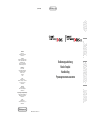 1
1
-
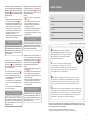 2
2
-
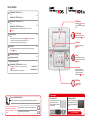 3
3
-
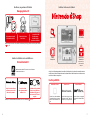 4
4
-
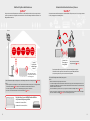 5
5
-
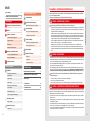 6
6
-
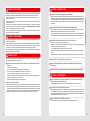 7
7
-
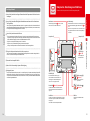 8
8
-
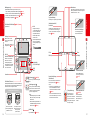 9
9
-
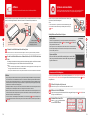 10
10
-
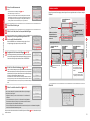 11
11
-
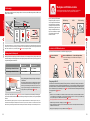 12
12
-
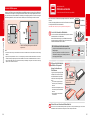 13
13
-
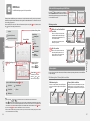 14
14
-
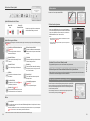 15
15
-
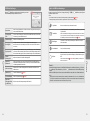 16
16
-
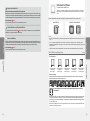 17
17
-
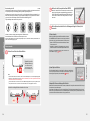 18
18
-
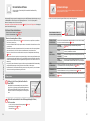 19
19
-
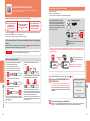 20
20
-
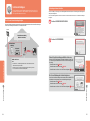 21
21
-
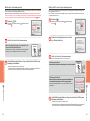 22
22
-
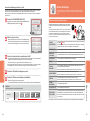 23
23
-
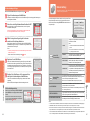 24
24
-
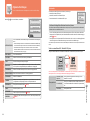 25
25
-
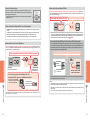 26
26
-
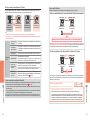 27
27
-
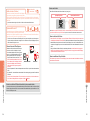 28
28
-
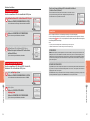 29
29
-
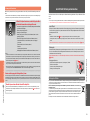 30
30
-
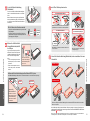 31
31
-
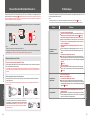 32
32
-
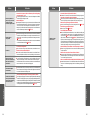 33
33
-
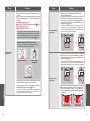 34
34
-
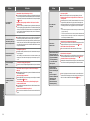 35
35
-
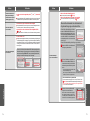 36
36
-
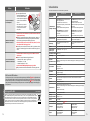 37
37
-
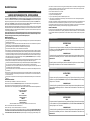 38
38
-
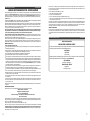 39
39
-
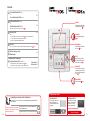 40
40
-
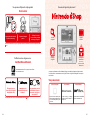 41
41
-
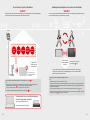 42
42
-
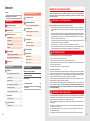 43
43
-
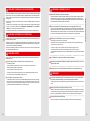 44
44
-
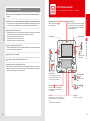 45
45
-
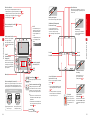 46
46
-
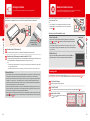 47
47
-
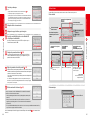 48
48
-
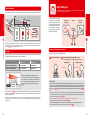 49
49
-
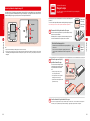 50
50
-
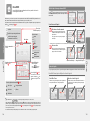 51
51
-
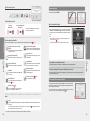 52
52
-
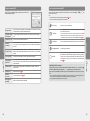 53
53
-
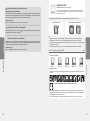 54
54
-
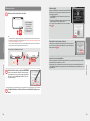 55
55
-
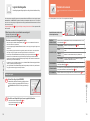 56
56
-
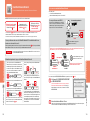 57
57
-
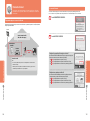 58
58
-
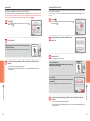 59
59
-
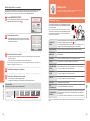 60
60
-
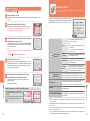 61
61
-
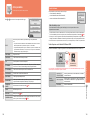 62
62
-
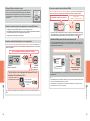 63
63
-
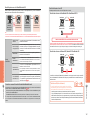 64
64
-
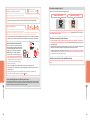 65
65
-
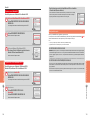 66
66
-
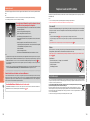 67
67
-
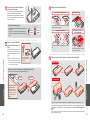 68
68
-
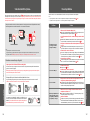 69
69
-
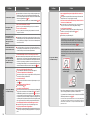 70
70
-
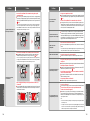 71
71
-
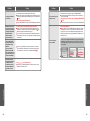 72
72
-
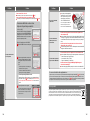 73
73
-
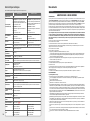 74
74
-
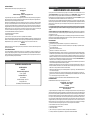 75
75
-
 76
76
-
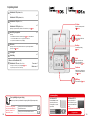 77
77
-
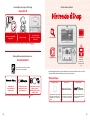 78
78
-
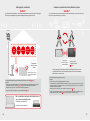 79
79
-
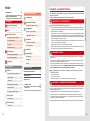 80
80
-
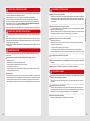 81
81
-
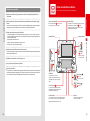 82
82
-
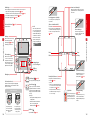 83
83
-
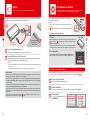 84
84
-
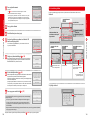 85
85
-
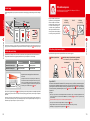 86
86
-
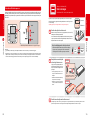 87
87
-
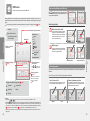 88
88
-
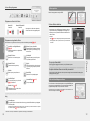 89
89
-
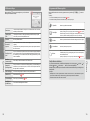 90
90
-
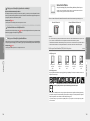 91
91
-
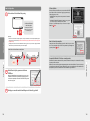 92
92
-
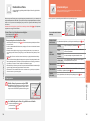 93
93
-
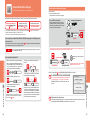 94
94
-
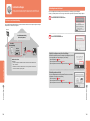 95
95
-
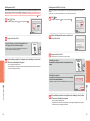 96
96
-
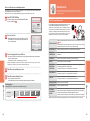 97
97
-
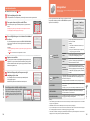 98
98
-
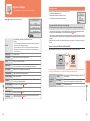 99
99
-
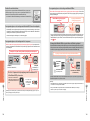 100
100
-
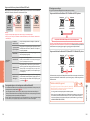 101
101
-
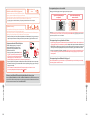 102
102
-
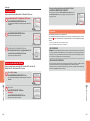 103
103
-
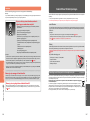 104
104
-
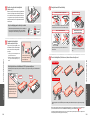 105
105
-
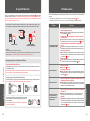 106
106
-
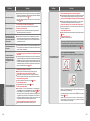 107
107
-
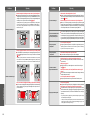 108
108
-
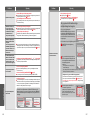 109
109
-
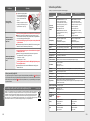 110
110
-
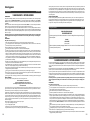 111
111
-
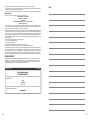 112
112
-
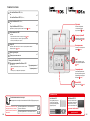 113
113
-
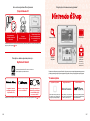 114
114
-
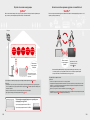 115
115
-
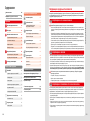 116
116
-
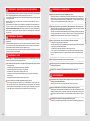 117
117
-
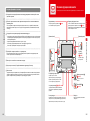 118
118
-
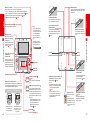 119
119
-
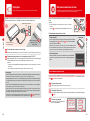 120
120
-
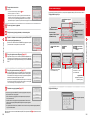 121
121
-
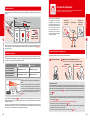 122
122
-
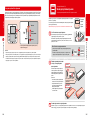 123
123
-
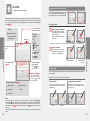 124
124
-
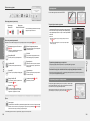 125
125
-
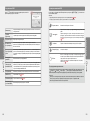 126
126
-
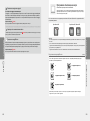 127
127
-
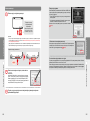 128
128
-
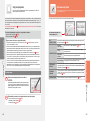 129
129
-
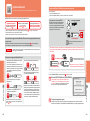 130
130
-
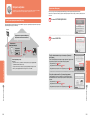 131
131
-
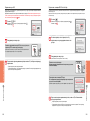 132
132
-
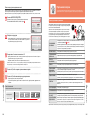 133
133
-
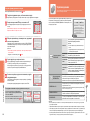 134
134
-
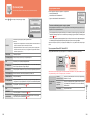 135
135
-
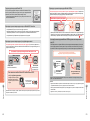 136
136
-
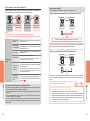 137
137
-
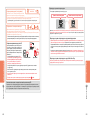 138
138
-
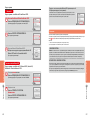 139
139
-
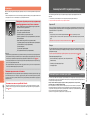 140
140
-
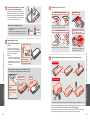 141
141
-
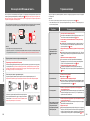 142
142
-
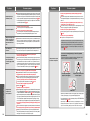 143
143
-
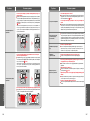 144
144
-
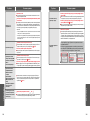 145
145
-
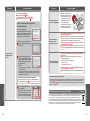 146
146
-
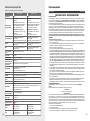 147
147
-
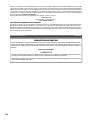 148
148
-
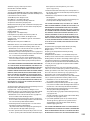 149
149
-
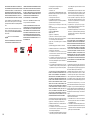 150
150
-
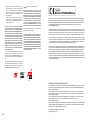 151
151
Nintendo New 3DS Mode d'emploi
- Taper
- Mode d'emploi
- Ce manuel convient également à
dans d''autres langues
- Deutsch: Nintendo New 3DS Benutzerhandbuch
- русский: Nintendo New 3DS Руководство пользователя
- Nederlands: Nintendo New 3DS Gebruikershandleiding
Documents connexes
-
Nintendo XL Samus Edition Manuel utilisateur
-
Nintendo 2DS Operations Manual
-
Nintendo New 2DS XL Operations Manual
-
Nintendo DSi XL Le manuel du propriétaire
-
Nintendo 3DS XL Manuel utilisateur
-
Nintendo DSi Le manuel du propriétaire
-
Nintendo PIKMIN Short Movies 3D Le manuel du propriétaire
-
Nintendo New 3DS Mode d'emploi
-
Nintendo Photos Le manuel du propriétaire
-
Nintendo 3DS Manuel utilisateur
Autres documents
-
König GAM3DS-ADAPT10 Manuel utilisateur
-
König GAM3DS-ADAPT10 spécification
-
DreamGEAR DG3DS-4203 Manuel utilisateur
-
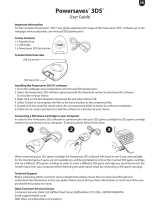 PowerSave 3DS Manuel utilisateur
PowerSave 3DS Manuel utilisateur
-
Bigben 3DS Parental Control Manuel utilisateur
-
Insignia NS-GSC101 Guide d'installation rapide
-
RocketFish RF-SC101 Guide d'installation rapide
-
Insignia NS-G3DSVC101 Guide d'installation rapide
-
RocketFish RF-GDS010A Quick Setup Manual
-
Hama 75054911 Le manuel du propriétaire